Overview
Wat is ApplePi-Baker? (optioneel)
Dit hoofdstuk geeft wat achtergrond m.b.t. ApplePi-Baker, wat je misschien wel of niet interessant vindt.
Je mag dit gerust overslaan indien je dit niet interessant vindt, en meteen doorgaan naar “ApplePi-Baker Installeren“.
ApplePi-Baker is een klein macOS programma voor backup en restore van disks.
Hierbij wordt hetzelfde formaat gehanteerd als men ziet bij het gebruik van “dd“, een byte-voor-byte kopie van een disk – vaak met de “.IMG” bestandsextensie.
Zoals gezegd; het IMG file formaat is een eenvoudige kopie van elke byte op een disk, en er wordt verder niks mee gedaan.
Dit wil dus zeggen dat als jouw disk 32Gb groot is, jouw backup ook 32Gb groot gaat zijn, ook al gebruik je maar èèn enkele byte op de disk!
N.b. : Voor backup en restore, ondersteund ApplePi-Baker alleen non–systeem disks.
Je kunt dus geen backup maken van jouw macOS systeem disk.
N.b. : ApplePi-Baker kan optioneel Linux Ext partities vergroten of verkleinen.
De shrink/expand optie werkt echter alleen maar voor Linux Ext partities op een Primary Partitions, en enkel als de disk een MBR (Master Boot Record) partitie tabel gebruikt. Dit wil dus zeggen dat GUID Partition tabellen en Extended Partities (Partities met partities erop) dus NIET ondersteund worden voor vergroten of verkleinen.
Disk Space nodig voor Expanding of Shrinking
Expanding (restore) en Shrinking (backup) hebben extra diskruimte nodig om de partities uit de IMG te halen en in omvang te veranderen, om daarna een nieuwe IMG te maken. In extreme scenarios kan dit 2x to 3x de omvang zijn van de SD card. Zorg dus voor genoeg diskruimte op jouw Mac!
N.b. : Soms wordt ook de “.DD” extensie gebruikt i.p.v. de “.IMG” extensie.
Beiden zijn hetzelfde bestandsformaat (niet te verwarren met het antieke “DiskDoubler” bestandsformaat).
Erg breed File Dialog windows …
Door een bug in de Lazarus Pascal LCL widget set voor Cocoa, welke door ApplePi-Baker wordt gebruikt, kan het voorkomen dat open of save dialoog vensters belachelijk breed worden.
Dit is een bekende bug in versie 2.2.3 (of eerder) van ApplePi-Baker. Ik adviseer dan ook om een nieuwere versie of de beta versie te gebruiken.
Omdat deze “instelling” ook na een upgrade kan blijven hangen, kun je de breedte resetten die macOS opslaat, met het volgende commando in Terminal:
defaults delete com.tweaking4all.ApplePiBaker
Over het algemeen is het IMG file formaat goed te compremeren.
Vaak wordt hiervoor het “.zip” of “.tar.gz” (of “.tgz”) formaat gebruikt om opslagruimte te besparen. Hierbij moet ik vermelden dat het formaat”.tar.xz” (of: “.txz”) aan populariteit aan het winnen is.
Misschien handig als ik even uitleg wat het verschil nu is tussen archiveren en comprimeren (ik moest het zelf ook uitvogelen) …
Een Archive (archief) is in principe een verzameling bestanden (in deze context), waar een “verzameling” zelfs leeg of maar 1 bestand kan zijn. Er is bij een archief GEEN compressie van toepassing.
Compressie daarentegen, is de techniek waarbij men data kan opslaan in een formaat die minder ruimte in beslag neemt dan de originele data. Compressie doet niks met het maken van een archief. Het pakt gewoon ruwe data en maakt het kleiner.
Formaten zoals 7Zip, Zip en Rar combineren het maken van een archief, en het vervolgens comprimeren van een archief.
Formaten zoals BZip2, GZip, LZip, en XZ, zijn goed in het comprimeren, maar dat is het enige wat ze doen. Ze maken dus geen archief aan.
Bij deze formaten moeten we namelijk “Tar” om EERST een archief te maken, voor we het archief kunnen comprimeren.
ApplePi-Baker ondersteund een behoorlijke verzameling van formaten, mede dankzij libarchive.
In principe kan ApplePi-Baker alles aan wat libarchive ook aan kan.
Echter in ApplePi-Baker heb ik de formaten voor het maken van een backup wat beperkt om exotische eindresultaten te voorkomen (zoals bij voorbeeld GZip gebruiken zonder TAR).
ApplePi-Baker ondersteund de volgende formaten (je kiest het formaat in de bestands dialoog als je een backup gaat maken). De gebruikte extensie is gebaseerd op de extensie die het meest gebruikt wordt bij het gekozen formaat;
- 7Zip (extensie: .7z)
- IMG (extensie: .img)
- Tar BZip2 (extensie: .tbz)
- Tar GZip (extensie: .tgz)
- Tar LZip (extensie: .tlz)
- Tar XZ (extensie: .txz)
- Zip (extensie: .zip)
Ik heb gemerkt dat er een redelijke variatie van formaten gebruikt wordt – te pas en te onpas. Ik heb geprobeerd ze allemaal te vinden – mocht ik iets over het hoofd hebben gezien, plaats dan een opmerking onder het artikel en ik zal dan een kijkje nemen wat ik er mee kan doen.
- 7Zip (extensie: .7z, .7zip)
- BZip (extensie: .bz,. bz2, .bzip) *1
- GZip (extensie: .gz, .gzip) *1
- IMG (extensie: .img, .dd, .raw, .dump)
- ISO (extensie: .iso) *2
- Jar (extensie: .jar)
- LZip (extensie: .lzip) *1
- Rar (extensie: .rar) *3
- Tar (extensie: .tar)
- Tar BZip2 (extensie: .tbz, .tbz2, .tar.bz, .tar.bzip, .tar.bz2, .tar.bzip2)
- Tar GZip (extensie: .tgz, .tar.gz, .tar.gzip)
- Tar LZip (extensie: .tlz, .tar.lzip, .tar.lz)
- Tar XZ (extensie .txz, .tar.xz)
- XZ (extensie: .xz) *1
- Zip (extensie: .zip)
Opmerkingen :
*1 : Deze bestanden zijn niet correct opgezet – ze zijn gecomprimeerd maar niet gearchiveerd (tar).
*2 : Pas op met ISO bestanden, hier kun je tegen onverwachte resultaten lopen – zie hieronder.
*3 : Enkel Rar < v5 wordt ondersteund (een libarchive beperking).
Gebruik altijd TAR als je BZip2, GZip, Lzip of XZ gaat gebruiken.
(ApplePi-Baker gebruikt TAR automatisch)
Je kunt deze compressie methoden zonder TAR gebruiken, maar dat komt met een redelijk lastig probleem. De omvang van het bestand, in uitgepakte staat, wordt namelijk vaak niet opgeslagen (of is onbetrouwbaar) bij de compressie. Om nu correct te bepalen hoe groot het uitgepakte eindresultaat gaat zijn, zullen we het bestand eerst moeten uitpakken.
We moeten de uitgepakte omvang weten om te zien of het wel op de disk gaat passen, dus moeten we zo’n bestand wel uitpakken en dat kost natuurlijk extra tijd.
Echter; ApplePi-Baker ondersteund dit wel! Ik heb zelf namelijk ook de fout in het verleden gemaakt om te comprimeren zonder TAR. Mocht je zo’n formaat hebben gebruikt zonder TAR, dan kan ApplePi-Baker hier mee overweg, maar ben je wel bewust van een extra wachttijd omdat het bestand eerst uitgepakt dient te worden.
Potentiële problemen met ISO bestanden.
(Kan alleen voor Restore gebruikt worden)
ISO bestanden voor het maken van een bootable USB stick
Ik heb verschillende ISO bestanden, van verschillende Linux distributies, getest om een bootable USB stick te maken.
Dit verliep altijd probleemloos, maar dit is geen garantie dat dit voor alle ISO bestanden zal werken.
Daarnaast kan het ook zijn dat jouw computer niet kan starten van de gemaakt USB stick.
Let op:
Na het schrijfproces, kan het zijn dat dat macOS moppert en de melding geeft dat “The disk you inserted was not readable by this computer“.
Klik dan NIET op “Initialise” – in plaats daarvan Eject de disk en verwijder de USB stick. De stick is dan vaak toch gewoon bootbaar op een PC.
(ISO bestanden hanteren een iets andere bestandssysteem dan wat macOS zou verwachten)
ApplePi-Baker kan in principe met zo’n beetje elk bestand uit de voeten voor een restore.
Dat wil zeggen dat ook een ISO gebruikt kan worden voor een restore.
Ik wil je daarom waarschuwen dat je hierbij onverwachte resultaten kunt krijgen, want ApplePi-Baker was nooit gedacht als een applicatie om ISO te gebruiken. Maar … libarchive ondersteund het, maar misschien niet in de manier die je in gedachten had.
Omdat ik geen goed testmateriaal heb, dus de waarschuwing dat je onverwachte resultaten kunt krijgen als je een ISO bestand gebruikt. Mocht je ervaringen hebben met ISO bestanden en de nieuwe ApplePi-Baker, laat het hieronder dan zeker weten!
Over Mount, Unmount en Eject
Er zijn een paar dingen die je eigenlijk moet weten m.b.t. mount, unmount en het ejecten (uitwerpen) van disks.
De Staat van een Disk
Onder macOS, kan een disk of partitie een van de volgende staten hebben;
- Ge-mount wat wil zeggen, dat de disk of partitie “klaar voor gebruik en zichtbaar is voor de eindgebruiker”.
- Ge-unmount (bij gebrek aan betere woorden) wil zeggen dat het systeem weet dat de disk of partitie bestaat.
Echter de eindgebruiker kan de de disk of partitie niet zien in Finder (wel in “Disk Utility”).
- Ge-Eject refereert naar de staat dat een disk fysiek verwijderd gaat worden.
Vroeger, in de CD en DVD dagen, betekende dit dat de lade van de CD/DVD speler geopend werd en de gebruiker de disk kon uitnemen. Tegenwoordig refereert dit meer naar het feit dat de disk (b.v. USB disk of SD-kaart) verwijderd mag worden. Eenmaal “ejected” ziet zowel eindgebruiker als systeem, de disk NIET meer.
Aansluiten of Plaatsen van een Disk
Wanneer een eindgebruiker een disk plaatst (CD/DVD/BluRay) of aansluit (USB/eSATA/Firewire), dan zal het systeem de disk onderzoeken en proberen deze automatisch te “mounten” zodat de eindgebruiker meteen toegang heeft tot de disk(s).
Uiteraard kan dat weleens fout gaan, zeker als de disk een formaat heeft waar macOS niet mee overweg kan – zoals b.v. het Linux Extended File System, wat we nog weleens zien bij Raspberry Pi disks.
Disk Change notificaties
macOS heeft een mooi mechaniek, ook al kan het wel eens wat gecompliceerd zijn, waarmee het programma’s kan laten dat er iets veranderd is met de disk configuratie.
Vroeger, liet men een programma gewoon elke zoveel seconden kijken wat de status was en dat kon bewerkelijk zijn.
Met Apple’s Disk Arbitration is dit niet meer nodig, en ApplePi-Baker maakt hier gul gebruik van. je zult merken dat de nieuwe versie van ApplePi-Baker sneller ziet dat er iets veranderd is wat jouw disks en partities betreft.
N.b. : Met “schrijven naar disk” bedoel ik: het geheel wissen en overschrijven van een disk, zoals je dat bij een Restore ziet.
De oude manier: Direkt of als SUDO
Vroeger kon je nog direkt naar een disk schrijven, zonder enig probleem. Natuurlijk was dat wel een beetje een veiligheidsprobleempje … een kwaadwillend programma kon zo je disk wissen.
Om dat te voorkomen werd het zogenaamde “sudo access” (admin toegang) nodig, als je een hele disk wilde overschrijven. We gebruiken dat in de oudere ApplePi-Baker versies (1.x). We starten dan het command-line programma (like “dd”) gewoon met sudo rechten.
Dit kwam wel met wat onhandigheden, zoals het steeds moeten invoeren van het sudo wachtwoord bij elke start van ApplePi-Baker.
Je zult zien dat andere soortgelijke tools dit nog steeds het geval is.
Apple heeft hierop een antwoord bedacht, in de vorm van een zogenaamde “Privileged Helper Tool“.
Een Helper Tool dus met extra privileges.
Het Helper Tool is eigenlijk een klein programma, gemaakt voor een enkele specifiek taak, en wordt automatisch gestart en beheerd door launchd zodra de “hoofd” applicatie de specifieke taak wil uitvoeren (het schrijven naar disk).
Voor meer technische details kun je mijn artikel SMJobBless: Elevated Privileges in Lazarus Pascal lezen.
Echter, om veiligheid te handhaven moet er wel aan een aantal criteria voldaan worden.
Voor we aan de slag kunnen met de Helper Tool, moeten we in het “hoofd” programma definiëren dat Helper Tool bestaat, en welke criteria vereist zijn (o.a. dat de Helper Tool gesigned moet zijn door een specifieke developer – ikke dus).
Daarnaast moeten we in de Helper Tool definiëren welke “hoofd” applicatie de Helper Tool mag aanroepen (met bijbehorende criteria).
Uiteraard moeten beide applicatie ook nog eens gesigned worden, zodat theoretisch niemand de details meer kan veranderen.
Overigens; als men een Helper tool signed, dan is het ineens niet meer uitvoerbaar door de eindgebruiker. Alleen “launchd” kan het nog uitvoeren..
Voor de hoofd applicatie de Helper tool kan starten, zal de Helper Tool eerst moeten worden geïnstalleerd (in /Library/PrivilegedHelperTools/ ) en dat kan alleen maar gedaan worden door “launchd”. Hiervoor moet de eindgebruiker expliciet toestemming geven, dus zonder die toestemming wordt de Helper Tool dus niet geïnstalleerd (en werkt ApplePi-Baker dus NIET).
Eenmaal geïnstalleerd, hoeft de eindgebruiker geen wachtwoord meer op te geven, zodra de Helper Tool gebruikt gaat worden.
N.b. : ApplePi-Baker zal de Helper Tool installeren, zodra je ApplePi-Baker voor de eerste keer start, of als je een update van ApplePi-Baker installeert die met een nieuw Helper Tool komt.
Ad Blocking Gedetecteerd Vriendelijk verzoek om te overwegen Ad Blocking uit te zetten voor onze website.
We zijn afhankelijk van inkomen uit Advertenties om de website te kunnen draaien.
Je kunt ons ook op andere manieren ondersteunen (zie Ondersteun ons links bovenin).
Verkleinen en vergroten van Linux Partities
Vanaf versie 2.1.0, is er de optie om IMG bestanden te vergroten en verkleinen.
Beter gezegd; de optie om een Linux Ext2, Ext3 of Ext4 partitie kleiner of groter te maken, op een disks welke met MBR (Master Boot record) is geïnitialiseerd – wat redelijk standaard is voor Raspberry Pi images.
Disk Space nodig voor Expanding of Shrinking
Expanding (restore) en Shrinking (backup) hebben extra diskruimte nodig om de partities uit de IMG te halen en in omvang te veranderen, om daarna een nieuwe IMG te maken. In extreme scenarios kan dit 2x to 3x de omvang zijn van de SD card. Zorg dus voor genoeg diskruimte op jouw Mac!
Er zijn een aantal redenen waarom ik dit heb geïmplementeerd;
Als eerste is er het erg kwalijke verschijnsel dat SD-kaarten, ook al zijn ze hetzelfde merk en model, vaak een net andere capaciteit hebben. Uiteraard kan dat een probleem zijn als je een backup wilt restoren naar een SD-kaart die net een paar bytes kleiner is.
De tweede reden is de optie om een restore te doen naar een SD-kaart of disk welke niet dezelfde capaciteit heeft.
Leuk dat we een backup kunnen maken van een 16Gb kaartje, maar deze dan niet kunnen restoren naar een 8Gb kaartje.
Uiteraard mag de gebruikte data in de backup niet groter zijn dan de capaciteit van de SD-kaart waar we het heen willen kopiëren.
Dit is dus geen generieke truuk die magisch 16Gb maar 8Gb groot maakt.
Maar het komt wel erg vaak voor dat van de 16Gb, als voorbeeld, maar een deel gebruikt wordt.
Dat ongebruikte deel kunnen we dan weg halen, waardoor de IMG misschien wel op een 8Gb kaartje past.
De derde reden is dat onze backups compacter kunnen zijn, en dus minder ruimte in beslag nemen.
N.b.: Deze optie vereist wel meer tijd dan een normale backup of restore.
N.b.: Tijdens een backup wordt de originele disk of SD-kaart natuurlijk NIET aangetast of veranderd.
Ondersteunde Partities
Om te kunnen verkleinen of vergroten, moet wel aan de volgende condities worden voldaan;
– De SD-card of disk moet met MBR zijn geïnitialiseerd
– De partitie is een Linux partitie ($83)
– De partitie heeft een Ext2, Ext3 of Ext4 filesystem
IMG Kleiner Maken
Tijdens een backup, indien deze optie aanstaat, zal ApplePi-Baker eerst een volledige backup naar een IMG bestand maken.
Als dat klaar is, dan wordt de Linux partitie er uit gehaald, filesystem integrity gecontroleerd, en de partitie zo klein mogelijk gemaakt.
Na het aanpassen van de omvang van de partite, wordt ook de partitie tabel (in het IMG bestand) geüpdate.
Als dat allemaal gedaan is, wordt alles weer samen gevoegd, wat meestal in een veel kleiner IMG bestand geeft.
Indien je compressie hebt gekozen voor de opslag, dan zal daarna het IMG bestand gecomprimeerd worden.
IMG Groter Maken
De gedachte achter deze optie, is het maximaliseren van het gebruik van de beschikbare opslagcapaciteit van een disk of SD-kaart.
Net als bij het kleiner maken van de IMG, moeten we ook hier weer de Linux partitie uit het IMG bestand halen.
Mocht het origineel gecomprimeerd zijn, dan zal ApplePi-Baker dit automatisch voor je uitpakken.
Daarna wordt de Linux partitie vergroot zodat de hele IMG zoveel mogelijk ruimte van de SD-kaart of disk zal gaan gebruiken.
Uiteraard is hier ook weer een update van de partitie tabel nodig.
ApplePi-Baker Installeren
Voor we met ApplePi-Baker aan de slag kunnen, moeten we het natuurlijk eerst downloaden en installeren.
Na het downloaden van het DMG bestand, dubbel klik het DMG bestand, en sleep “ApplePi-Baker” naar jouw “Applications” map (“Programma’s”).
TIPs als ApplePi-Baker zich niet gedraagd …
Hier wat tips, mocht ApplePi-Baker (APB) niet helemaal werken zoals verwacht:
- Bij problemen na een upgrade of een eerste run: Reboot jouw Mac.
Ik weet dat dit voor Mac gebruikers raar klinkt, maar het heeft al menig Mac gebruiker uit de brand geholden.
- Als de applicatie niet doet wat je verwacht, verwijder dan deze bestanden:
~/Library/Preferences/com.tweaking4all.ApplePiBaker.plist en/of
~/Library/Caches/com.tweaking4all.ApplePiBaker
- Met name voor Apple Silicon gebruikers, maar ook zeker voor Intel gebruikers:
Zorg ervoor dat ApplePi-Baker in deze lijst staat en aangevinkt is: System Preferences Security & Privacy Full Disk Access.
(Ventura: System Preferences Privacy & Security Full Disk Access)
Catalina Versies …
Voor wie macOS Catalina draait op zijn of haar Mac: zorg ervoor dat je minimaal Catalina 10.15.1 draait op jouw Mac.
De initiele release van Catalina (10.15) had een bgu waardoor applicaties zoals ApplePi-Baker soms niet correct functioneerde.
Het is aan te raden om minimaal ApplePi-Baker 2.2.0 te gebruiken aangezien voorgaande versie problematisch zijn onder Catalina.
MacOS Catalina gebruikers en de noodzaak van Full Disk Access …
Catalina introduceert weer wat extra hordes die we moeten overkomen (dank je wel Apple). ApplePi-Baker kan niet meer schrijven naar disk (restore) omdat Catalina een zogenaamde sandbox error geeft (System Policy: deny(1) file-write-data ).
Om ApplePi-Baker onder Catalina te kunnen gebruiken, moet je ApplePi-Baker in de security instellingen full disk access geven:
Open “System Preferences” “Security & Privacy” “Privacy“.
Uit de lijst links kies je vervolgens “Full Disk Access“.
Klik vervolgens op het slotje, zodat je de security instellingen kunt aanpassen.
Klik nu op de “+” to add ApplePi-Baker to the exception list.
Je zult nu ApplePi-Baker moeten starten, of zelfs je Mac moeten rebooten (om de rechten van de Helper tool te verversen), maar onder Catalina zou je ApplePi-Baker nu moeten kunnen gebruiken zonder sudo nodig te hebben.
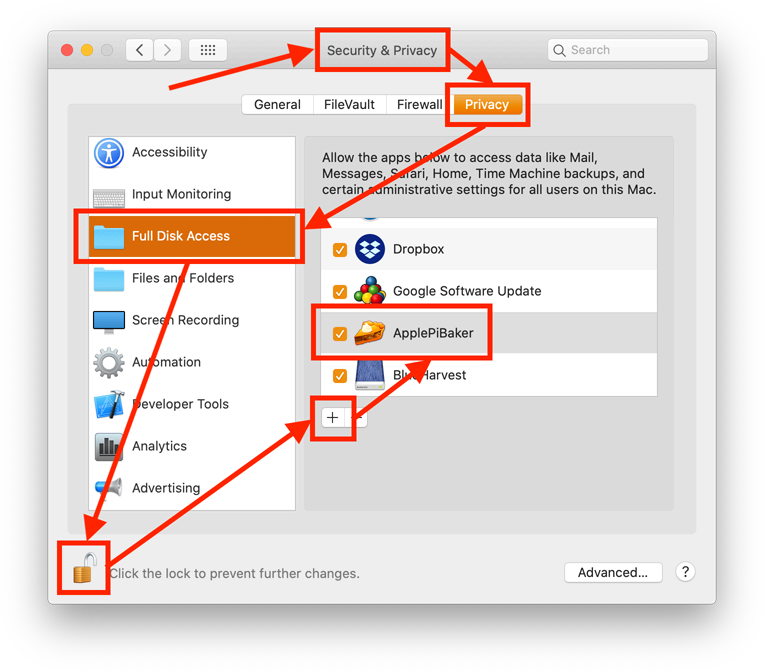
Catalina – Geef ApplePi-Baker Full Disk Access
Download ApplePi-Baker
Voor wie een link op zijn/haar website wilt plaatsen, de volgende link wijst altijd naar de meest actuele versie: https://www.tweaking4all.com/ApplePi-Baker2.dmg
Niet verplicht, maar wel gewaardeerd: een “vindt ik leuk” bij ApplePi-Baker op Alternative.to te geven … 
Download - ApplePi-Baker V2 (64 bits)
| Bestandsnaam: |
ApplePi-Baker-v2.2.3.dmg |
| Platform: |
Apple macOS |
| Versie: |
2.2.3 |
| Omvang: |
4.1 MB |
| Datum: |
2019-11-24 |
|
Download Nu
Stuur me Koffie
|
Toch liever de oude v1.x blijven gebruiken? Hier is ie dan: 64 bit, signed en notarized (werkt zelfs onder Catalina).
Voor diegene die liever de oude 1.x versie gebruiken, heb ik nog een allerlaatste versie van de oude v1 serie gemaakt.
Deze versie draait onder Catalina, is 64 bit, signed en notarized.
Catalina gebruikers let op: Jouw Mac zal om toestemming vragen zodat ApplePi-Baker toegang kan krijgen tot externe drives. Doe je dit niet dan werkt ApplePi-Baker gewoon niet. Onder Mojave krijg je die vraag niet.
Download - ApplePi Baker (64 bit)
| Bestandsnaam: |
ApplePi-Baker-1.9.9.dmg |
| Platform: |
Apple macOS |
| Versie: |
1.9.9 |
| Omvang: |
2.4 MB |
| Datum: |
2019-10-13 |
|
Download Nu
Stuur me Koffie
|
Beta Versie
De beta versie die hier staat is een TEST versie, en kan zelfs ouder zijn dan de release versie.
Gebruik op eigen risico.
Beta Download - ApplePi-Baker-v2.3.0-beta-macOS-64bit.dmg
| Bestandsnaam: |
ApplePi-Baker-v2.3.0-beta-macOS-64bit.dmg |
| Platform: |
Apple macOS |
| Beta versie: |
2.3.0 |
| Omvang: |
4.5 MB |
| Datum: |
2022-03-24 |
| Beschrijving: |
Apple Pi Baker - Beta release. For testing purposes only. |
|
Download Beta
Stuur me Koffie
|
ApplePi-Baker de eerste keer starten
Als je ApplePi-Baker voor de eerste keer start (vanuit de “Programma’s” folder!), dan presenteert het meteen een dialoog die om toestemming vraagt om de Helper Tool te installeren.
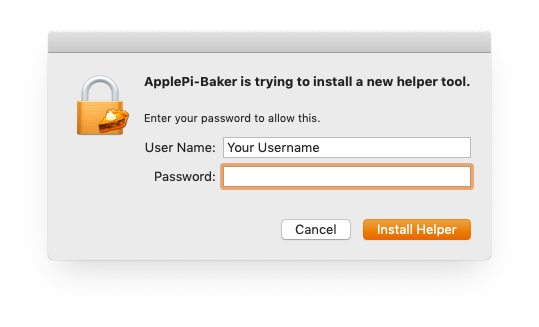
ApplePi-Baker – Installeer Helper Tool
De Helper Tool wordt door launchd vervolgens in /Library/PrivilegedHelperTools/ geplaatst.
Het doel van de Helper Tool is het direct lezen en schrijven van en naar disk (vroeger hadden we hier het “sudo” wachtwoord nodig).
Na installatie, wordt jouw wachtwoord niet meer gevraagd, ook niet als je ApplePi-Baker opnieuw start in de toekomst, en jouw wachtwoord staat ook nergens opgeslagen (deze hele procedure wordt door macOS uitgevoerd en ApplePi-Baker heeft hier niets mee van doen).
Er is maar 1 situatie waar jouw wachtwoord nog een keer gevraagd zou worden; namelijk als een nieuw versie van de helper tool geinstalleerd wordt (b.v. bij een nieuwe ApplePi-Baker versie), of als de Helper Tool ontbreekt (b.v. handmatig weggehaald).
Theme Ondersteuning
Met de komst van macOS Mojave (10.14) wordt nu eindelijk het zogenaamde “Dark Theme” officieel en volledig ondersteund door macOS, en uiteraard heb ik dat meegenomen in ApplePi-Baker.
Ondersteuning in oudere macOS versie kan variëren – maar ik adviseer sowieso om jouw macOS up-to-date te houden. Uiteraard begrijp ook dat niet elke Mac ondersteund wordt in nieuwere macOS versie, maar die gebruikers zijn dan op mazzel of het light-theme aangewezen.
Standaard gebruikt ApplePi-Baker het Theme wat men in het systeem heeft gekozen (Use System Theme).
Je kunt ook een theme forceren naar b.v. het klassieke Light Theme (Aqua) of het nieuwere Dark Theme.
je vindt deze instellingen in het ApplePi-Baker menu.
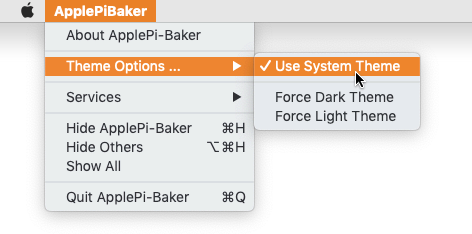
ApplePi-Baker – kies het gewenste Thema
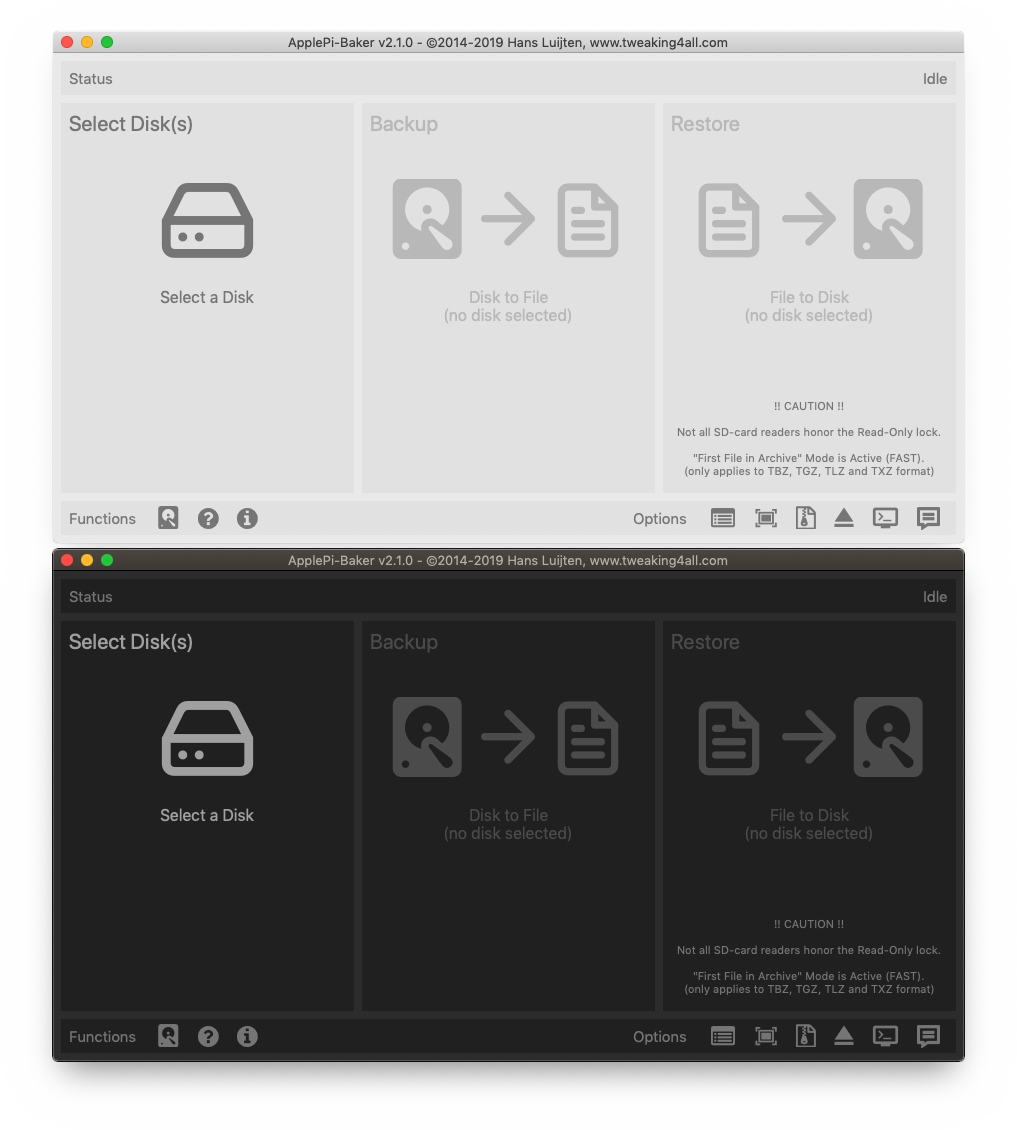
ApplePi-Baker – Licht vs Donker Thema
Verwijderen van ApplePi-Baker
Ik zal de eerste zijn die z’n Mac schoon wil houden, en daar komt bij dat een programma soms niet voor eeuwig op de Mac hoeft te staan, of misschien valt het programma tegen (feedback altijd welkom). Dus hier wat je moet doen om alle sporen van ApplePi-Baker weg te halen;
- Sleep ‘ApplePi-Baker” van “Programma’s” naar de Prullenbak, en maak de prullenbak vervolgens leeg.
- Verwijder vervolgens de Preferences directory
/Users/<jouwgebruiksnaam>/Library/Preferences/ApplePi-Baker.
- En verwijder de Helper Tool in Terminal (je hebt hiervoor sudo toegang nodig):
1
2
| sudo launchctl unload /Library/LaunchDaemons/com.tweaking4all.ApplePiBakerHelper.plist
sudo rm /Library/PrivilegedHelperTools/com.tweaking4all.ApplePiBakerHelper |
Ad Blocking Gedetecteerd Vriendelijk verzoek om te overwegen Ad Blocking uit te zetten voor onze website.
We zijn afhankelijk van inkomen uit Advertenties om de website te kunnen draaien.
Je kunt ons ook op andere manieren ondersteunen (zie Ondersteun ons links bovenin).
De Basis functies
In dit hoofdstuk loop ik door de basisfuncties van ApplePi-baker: het maken van een backup en het doen van een restore.
In het hierop volgende hoofdstuk ga ik dieper in op de andere functies die ApplePi-Baker heeft te bieden.
Om te beginnen: het scherm is in drie verticale delen verdeeld; Select Disk, Backup en Restore.
De gedachte hierachter is:
- Selecteer een Disk
- Kies een actie (back of restore)
- Op basis van de gekozen actie; kies een bestand
- Wacht tot de actie klaar is
Stap 1A – Selecteer een Disk
In de meest linkse kolom klik je op “Select a disk” tekst of op de hard drive icon.
Er verschijnt een popup menu met beschikbare geschikte disks.
Als het menu leeg is, dan heb je dus geen disk aangesloten op jouw Mac die geschikt is voor Backup of restore.
Niet vergeten: ApplePi-baker ondersteund bewust de systeem disk NIET.
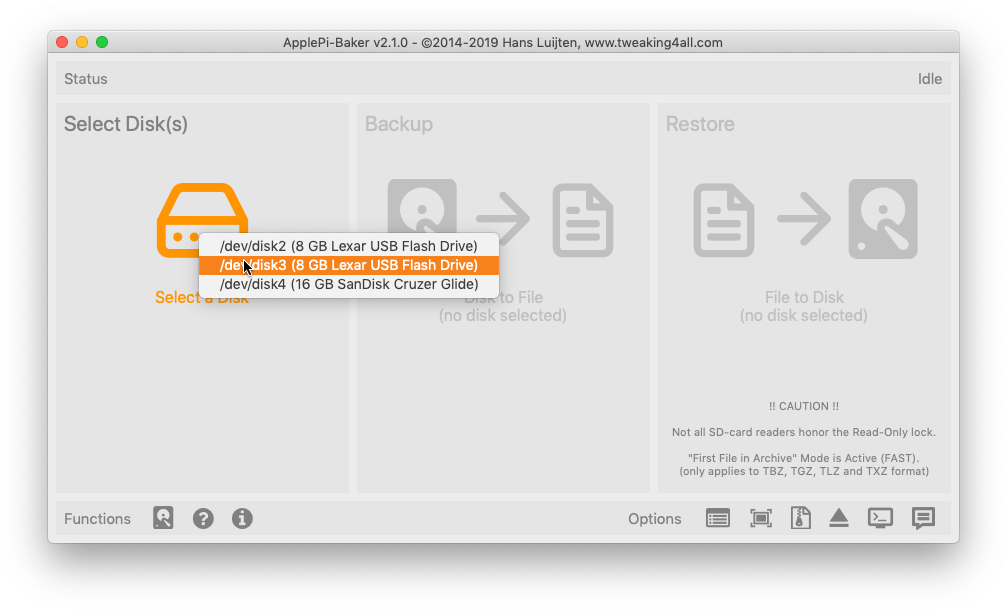
Selecteer 1 of meer disks
Na disk selectie, zul je zien dat de disk nu onder de ikoon vermeld staat -zie figuur 5 hieronder.
Het rode kruisje “x” kan gebruikt worden om de disk weer te verwijderen van de lijst.
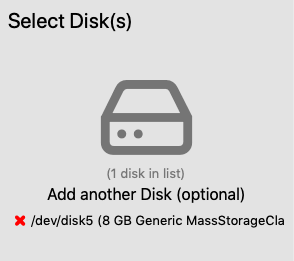
Geselecteerde Disk
Stap 1B – Selectie van Meerdere Disks (alleen voor Restore!)
ApplePi-Baker ondersteund, alleen voor Restore, het gebruik van meerdere disks. Door nogmaals op de drive icon of tekst te klikken kun je aanvullende disks selecteren en toevoegen aan de lijst.
Het schrijven naar meerdere disks gaat als volgt:
– Lees data van de bron, schrijf de data naar disk 1, schrijf de data naar disk 2,
– Lees weer data van de bron, schrijf de data naar disk 1, schrijf de data naar disk 2,
– En lees alweer data van de bron, schrijf de data naar disk 1, schrijf de data naar disk 2,
– etc.
N.b. :
– Je kunt een disk natuurlijk maar 1x toevoegen aan de lijst,…
– Disks in de lijst worden alfabetisch gesorteerd.
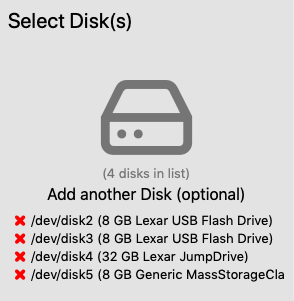
Selectie van meerdere disks
Stap 2 – Backup of Restore
In deze tweede stap maken we dus een keuze: Backup of Restore.
Ook hier weer; klik op de ikoon die bij de actie staat die je in gedachten hebt.
N.b. :
– Als je een “Read-Only” disk hebt toegevoegd aan de lijst, dan kun je alleen maar een Back doen – De “Restore” optie blijft grijs.
– Mocht je meer dan 1 disk in de lijst hebben, dan kun je alleen maar een Restore doen – de “Backup” optie blijft grijs.
– Als je beiden hebt gedaan (Read-only disk en meerdere disks) dan werkt zowel Backup als Restore NIET.
Waarschuwing :
Niet alle SD-card lezers letten op het “Read-Only” schuifje van oudere SD cards.
In dat geval, weet jouw Mac ook niet beter dan dat dit een Read/Write disk is – en data zal werkelijk overschreven worden bij een restore!
Op basis van jouw selectie zal een bestand dialoog openen.
Backup: Hier kies je de bestandsnaam en het gewenste formaat.
Restore: Hier selecteer je het bestand waar de restore vandaan moet komen. Het formaat wordt geheel automatisch gedetecteerd en als je een archief kiest met meerdere bestanden, dan zal ApplePi-Baker je vragen welk van deze bestanden in het archief je wil gaan gebruiken.
Waarschuwing :
Voor TBZ, TGZ, TLZ en TXZ bestanden staat standaar de “Find First File in Archive” mode aan. Dit wil zeggen dat ApplePi-Baker meteen het eerste bestand in het archief gebruikt.
Hierdoor gaat het werken met deze bestanden veel sneller, maar dit kan problematisch zijn voor archieven met meerdere bestanden erin. Zie “Aan of Uit zetten van Full Archive Seek Mode” voor meer details.
Stap 3 – Koffie en een Koekje …?
Dit is de laatste stap: het wachten tot het proces klaar is.
Overigens, tijdens het process laat de ApplePi-Baker dock icon ook de voortgang zien in procent, en als het proces klaar is, dan gaat de dock icon stuiteren (mits ApplePi-Baker niet de focu heeft – zoals gebruikelijk bij macOS applicaties).
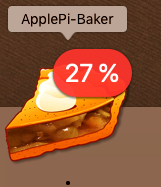
Dock Icon geeft voortgang weer
ApplePi-Baker geeft een waar geschatte waarden aan:
- Average speed, de gemiddelde snelheid gedurende het proces – in vergelijking met de oude ApplePi-Baker, net zo snel of sneller.
- Estimated completion time, het verwachte tijdstip dat ApplePi-Baker schat klaar te zijn met het proces.
- Time Left, het aantal uren/minuten/seconden dat ApplePi-Baker verwacht nog bezig te zijn.
De grote “ Abort” knop zit er voor de lol – Just kidding! Uiteraard kun je hiermee het proces afbreken.
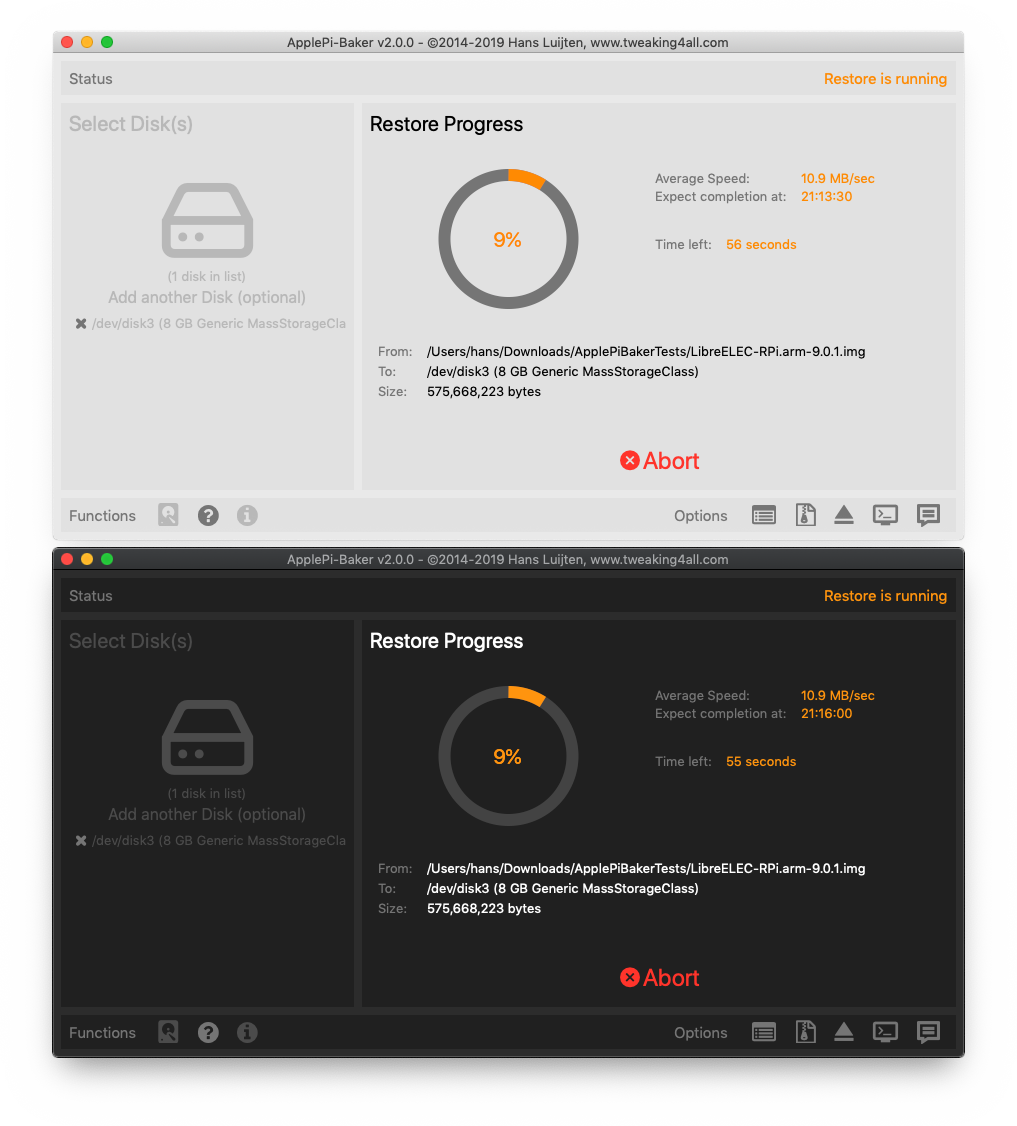
Voortgang eenvoudig te volgen
Aanvullende Functies en Opties
ApplePi-Baker bouwen is eigenlijk een uit de hand gelopen hobby dus ik heb wat leuke functies toegevoegd die ik zelf wel handig vond.
Onder in het beeld zie je wat icoontjes. “Functions” links en “Options” rechts.
ApplePi-Baker Functies en Options
| Icon |
Functie/Optie |
 |
Geavanceerd Disk Panel
Dit laat veel details zien m.b.t. tot de disk en partities die jouw Mac op dit moment beschikbaar heeft. Daarnaast heb je hier toegang tot extra disk functies zoals mount, unmount, create NOOBs, etc. – meer details hieronder. |
 |
Ga naar Tweaking4All.com
Opent deze pagina, voor het geval je hulp of informatie zoekt. |
 |
Over ApplePi-Baker
Hier vind je versie informatie en dankbetuiging aan derden. |
 |
Laat een Log-Window zien
Opent een klein venster onder ApplePi-Baker met daarin alle berichten die langs zijn gekomen. Ik geef hier zelf de voorkeur aan, over notificaties – en ik kan zien wat de afgelopen meldingen waren. |
 |
Verkleinen of Vergroten van Linux partitie
Tijdens backup: Maak de Linux partitie in de backup zo klein mogelijk.
Tijdens restore: Maak de Linux partitie zo groot mogelijk tijdens de restore. |
 |
Full Archive Seek Mode
Dit is specifiek voor Tar BZip, Tar GZip, Tar LZip en Tar XZ bestanden, andere formaten doen hier niets mee. Zie uitleg hieronder. |
 |
Auto Eject
Indien aangezet dan zal ApplePi-Baker, na een restore, automatisch de betreffende disks ejecten.
(waarbij Eject = Unmount alle partitions van betreffende disks(s) en Eject de disk(s)) |
 |
Aanzetten van SSH
Deze op is handig voor Raspberry Pi die dit ondersteunen. SSH toegang wordt aangezet door op de eerste gemounte partitie het bestand “ssh” te plaatsen. Bij bepaalde images zet dit effectief SSH toegang aan, ideaal voor een headless Raspberry Pi configuratie.
Merk op : Dit werkt dus alleen voor Raspberry Pi images die dit ondersteunen. |
 |
Notificaties
Dit zet macOS notificaties aan/uit. |
Verkleinen of vergroten van Linux partitie
Met deze optie wordt een Linux partitie zo klein mogelijk gemaakt (in de kopie in bij het maken van een backup) of zo groot mogelijk gemaakt (bij een restore op de target disk of SD-kaart).
Merk wel op dat dit wat extra stappen vereist en het proces zal dus wat meer tijd kosten.
Aan of Uit zetten van Full Archive Seek Mode
Dit betreft enkel en alleen de Tar BZip, Tar GZip, Tar LZip en Tar XZ formaten. Andere formaten zoals ZIP en 7ZIP doen hier niets mee!
Voor TBZ, TGZ, TLZ en TXZ bestanden, moet Apple-Pi Baker helaas door het hele archief spitten om elk bestand in het archief te vinden, wat best wat tijd in beslag zal nemen.
Omdat het eerste bestand in het archief meteen gevonden wordt, en omdat de meeste archieven van dit formaat slechts een enkel bestand bevatten, zal ApplePi-Baker standaard het eerste bestand pakken voor een Restor.
Normaal gesproken is dat dus geen probleem.
Als een dergelijk echter meerdere bestanden bevat, zoals b.v. een “readme.txt” dan kan het gebeuren dat ApplePi-Baker het verkeerde bestand voor de restore gaat gebruiken.
In dat soort gevallen kun je de “Full Archive Seek” mode aanzetten en als er meerdere bestanden in het archief gevonden zijn, kan de gebruiker uit een lijst kiezen welk bestand gebruikt gaat worden.
Log Window
Als je meer details wilt zien m.b.t. wat ApplePi-Baker aan het doen is, of als we een probleem willen oplossen, dan kan het log venster handig zijn.
Je kunt het log venster aan/uit zetten door op de “Show Log-Window” knop te klikken.
Met rechts op het log venster klikken, biedt een popup menu met wat handige opties:
- Copy Log to Clipboard – naar klembord kopiëren van de log
- Save Log to File – Opslaan van de log als bestand
- Clear the log – Log venster leeg maken
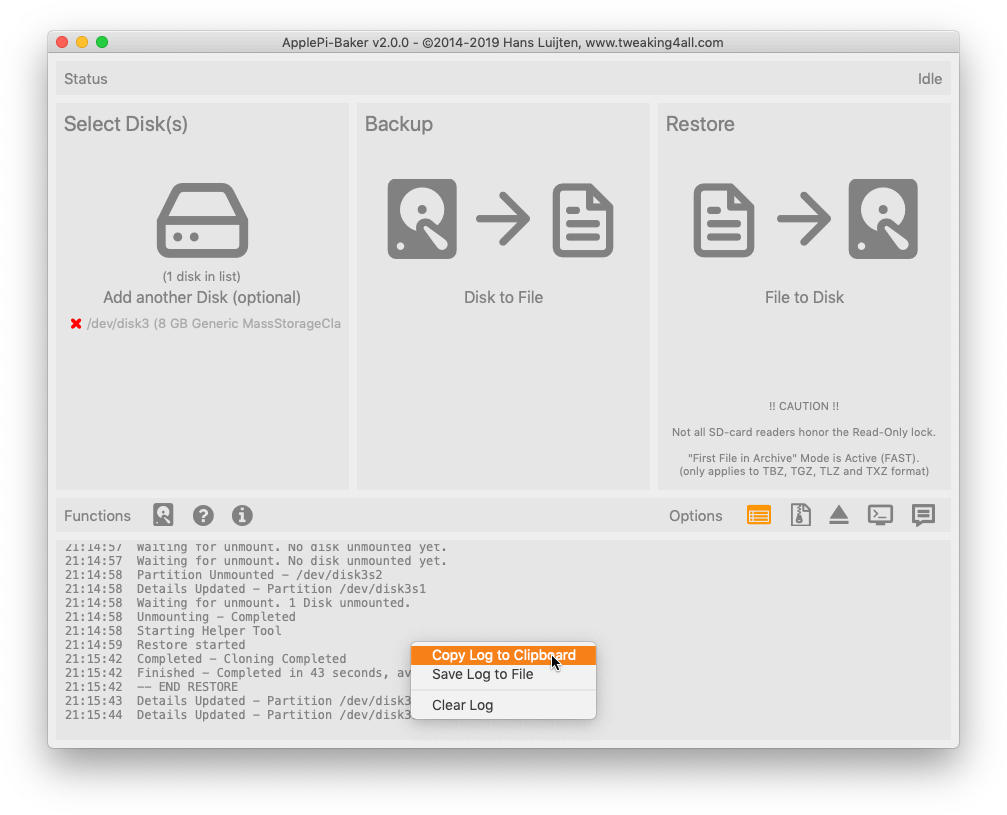
Log Venster
Geavanceerd Disk Panel
Eigenlijk wilde ik ApplePi-Baker lekker simpel houden, en ik denk dat dit ook gelukt is (hoop ik).
Maar na jaren ervaring met de vorige ApplePi-Baker versie heb ik gemerkt dat wat extra informatie en wat handige functies niet verkeerd zijn.
In het Geavanceerd Disk Panel, kun je alle disks onderzoeken (ook al kun je ze niet zien in Finder) die aan jouw Mac hangen – inclusief gemounte ISO/DMG/IMG bestanden.
De disks die oranje zijn, worden door ApplePi-Baker niet ondersteund voor backup of restore, omdat het systeem disks zijn.
Wat acurater: dit zijn disks die je niet kunt ejecten (misschien dat ik dat in de toekomst aanpas).
N.b. : Rechts boven zie je een disk icoontje. Als deze grijs is, dan worden alleen de ondersteunde disks weergegeven.
Per disk, zie je hoe het verbonden is met jouw Mac, welk merk en model het is (indien de fabrikant deze informatie correct aanbiedt), de capaciteit, de partities, devicenaam (in /dev/), etc.
Per partition zie je ook weer device naam (/dev/diskXsY), de disk label wat voor soort partitie het is – inclusief omvang, file system, etc, indien beschikbaar.
N.b. : Als een partitie schuin gedrukt staat, dan wil dit zeggen dat deze partitie NIET is gemount.
Klooien met Systeemdisks en Systeem Partities … eigen risico!
Stel je krijgt het idiote idee om te proberen of je jouw systeem disk kunt ejecten (ik geef het toe; ik heb het geprobeerd!), dan zal jouw Mac melden dat dit niet kan, en alles is OK. Dit geldt ook voor mount en unmount.
Althans … dat was mijn ervaring.
Ongeacht mijn ervaringen:
Klooi niet met de Systeemdisk of Systeem Partities (zoals het mounten van een EFI partitie) tenzij je weet waar je mee bezig bent.
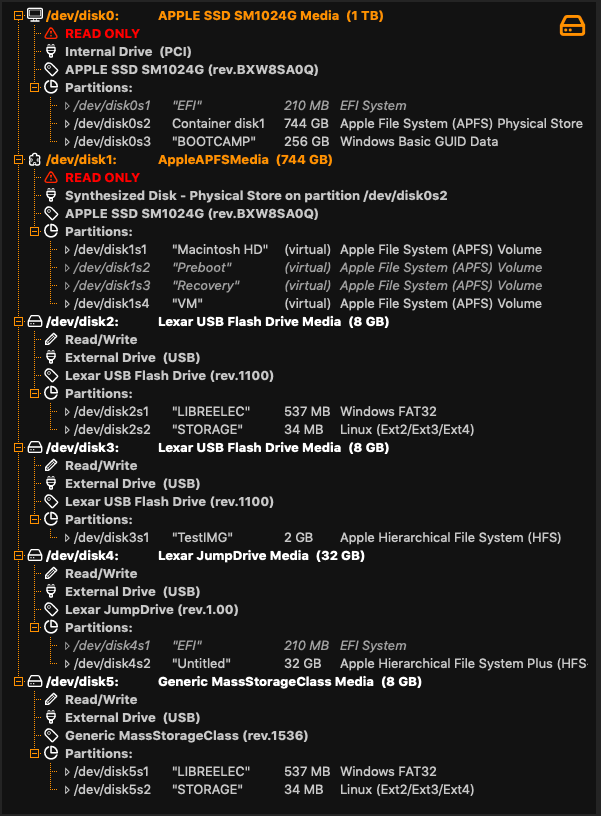
Geavanceerde Disk Details
CoreStorage Chaos
Met de manier waarop Apple tegenwoordig met disks om gaat (CoreStorage), kun je nog weleens verwarrende informatie zien.
Op basis van onderstaand voorbeeld:
Het lijkt erop dat ik 2 grote disks in mijn Mac heb. Een 1Tb disk (disk0) en een disk van 744Gb (disk).
Echter; Mijn 1Tb SSD (disk0) bevat de virtuele image van disk1 en ik heb werkelijk maar 1 SSD in mijn Mac (disk0).
Als je kijkt naar de partitie /dev/disk0s2 – een “Apple File System (AFPS) Physical Storage”.
Fusion disk bezitters zullen iets vergelijkbaars zien, soms zelfs met nog een extra laag erin.
Als je nu naar /dev/disk1 kijkt, dan zie je “Synthesized Disk – Physical Store on partition /dev/disk0s2”.
Deze nep (virtueel) disk “/dev/disk1” woont dus eigenlijk op de partitie /dev/disk0s2.
Deze virtuele disks komen met een probleem wat je bij conventionele disks niet ziet; ze zijn flexibel en krimpen of groeien naar behoefte. Ze hebben dus geen vaste omvang, maar wel een maximale omvang (de partitie waar ze op “wonen”). Vandaar dat deze partitie dus geen omvang aangeven en in plaats daarvan “(virtual)” weergeven.
Als je nu een disk of partitie met rechts aan klikt (of CTRL + links klik) dan verschijnt er een menu met verschillende handige opties:
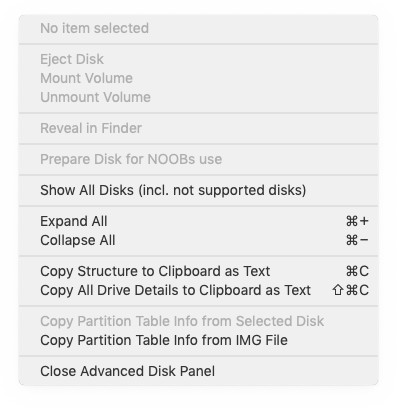
Extra Disk Functies
De beschikbaarheid van opties hangt af van het geselecteerde item.
Er zijn wat opties zoals je kunt zien:
ApplePi-Baker Disk Functies
| Functie |
Doel |
| Select this Disk (/dev/diskX) |
Voeg geselecteerde disk aan de lijst toe voor backup of restore
(dubbel klik doet hetzelfde) |
| Eject Disk |
Eject een geselecteerde disk (unmount alle partities en eject disk) |
| Mount Volume |
Dit zal proberen een partitie te mounten |
| Unmount Volume |
Hiermee proberen we een partitie te unmounten |
| Reveal in Finder |
Als een partitie is gemount, dan kun je hiermee het mount pad
openen in Finder |
| Prepare Disk for NOOBs use |
Dit wist de geselecteerde disk, maakt er een enkele FAT partitie op,
en dus klaar voor gebruik met NOOBS |
| Expand All |
Maakt alle disk details zichtbaar, van alle disks |
| Collapse All |
Klapt het zaakje in, zodat je alleen de disks ziet |
| Copy Structure to Clipboard as Text |
Kopieert de structuur in het venster naar het klembord als tekst |
| Copy All Drive Details to Clipboard as Text |
Dit kopieert alle drive details als tekst naar het klembord |
| Copy Partition Table Info from Selected Disk |
Kopieer partitie info van geselecteerde disk (debugging) |
| Copy Partition Table Info from IMG file |
Kopieer partitie info van geselecteerd IMG bestand (debugging) |
| Close Advanced Disk Panel |
Sluit het Geavanceerde Disk Panel |
Doorgeven van Feedback en het Rapporteren van Problemen
Uiteraard is geen programma perfect, dus je kunt hieronder feedback of problemen rapporteren …
Niet vergeten: ik doe dit voor de lol, en ben dus geen persoonlijke helpdesk die 24/7 klaar staat.
Bij problemen: Vermeldt ALTIJD Versie Informatie!
Vermeldt altijd macOS en ApplePi-Baker versie informatie.
Ik heb dat zelfs eenvoudig gemaakt, door een functie in de “About”.
Open “About” (klik  ), klik met rechts op de versie info links boven in de hoek, en selecteer “Copy Version Information“.
), klik met rechts op de versie info links boven in de hoek, en selecteer “Copy Version Information“.
Je kunt deze informatie nu bij je probleem plaatsen.
Bij problemen: Plaats NOOIT enorme log lijsten in de opmerkingen!
Om het e.e.a. leesbaar te houden, plaats nooit enorme lijsten zoals log files of log dumps in de opmerkingen sectie hieronder.
Je bereikt er niks mee en je maakt het alleen maar moeilijker voor andere bezoekers/gebruikers.
Als ik een log nodig heb, dan laat ik het je weten.
Mocht je echt graag een log of lijst willen plaatsen, plaats ze dan in het Raspberry Pi Forum of in het MacOS X Software forum.
![]()


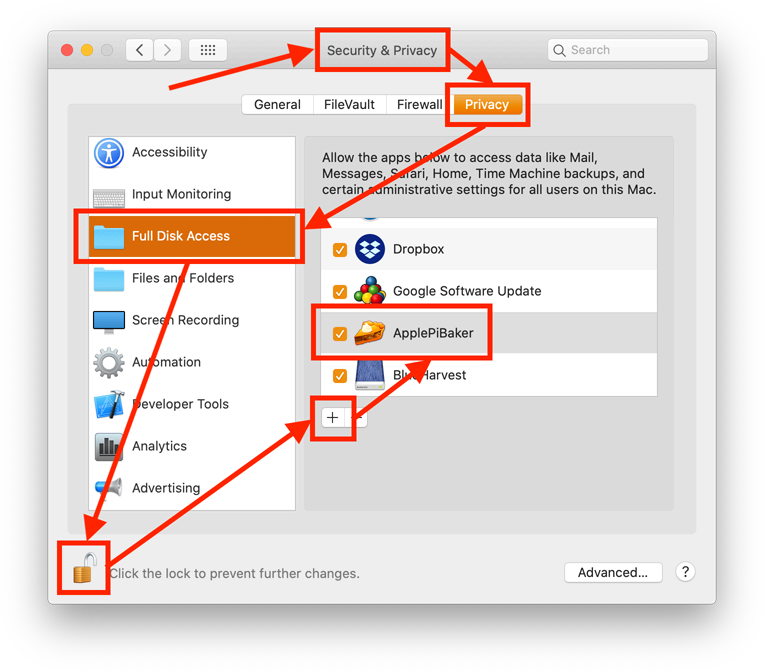
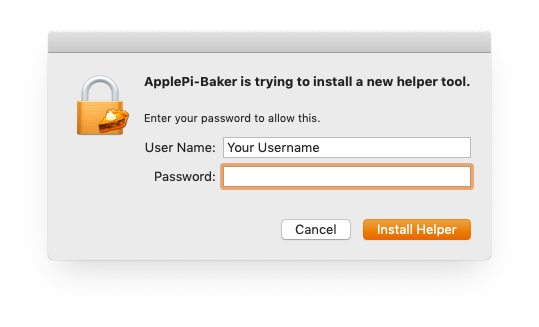
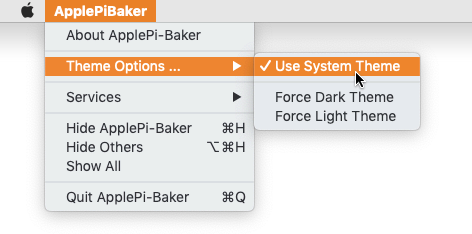
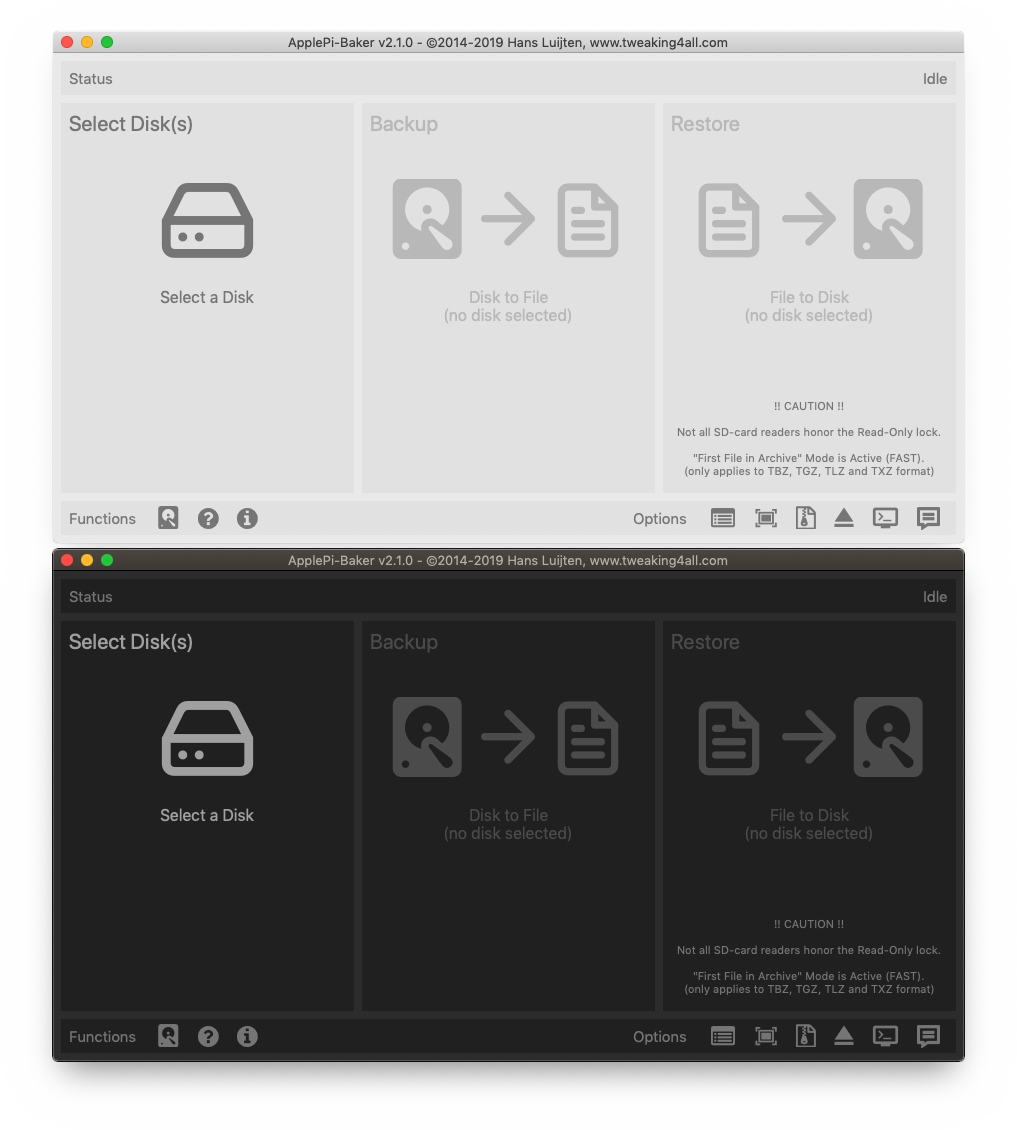
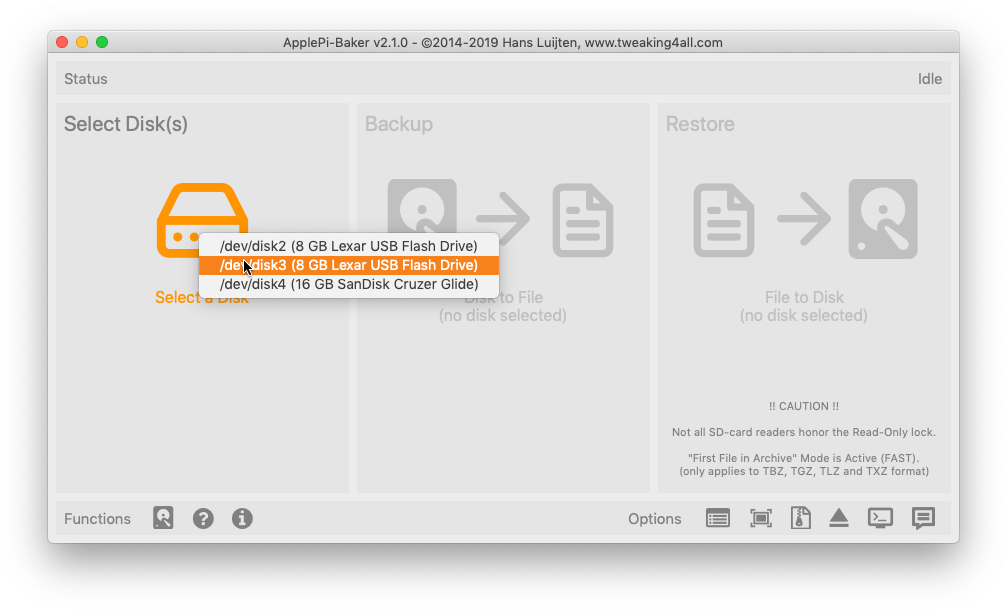
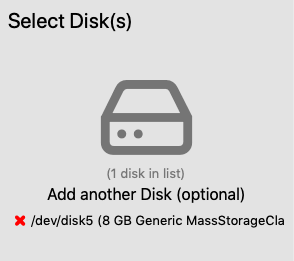
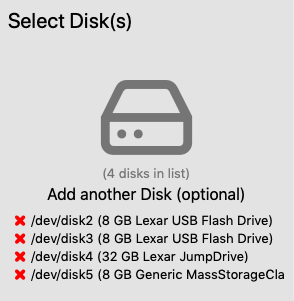
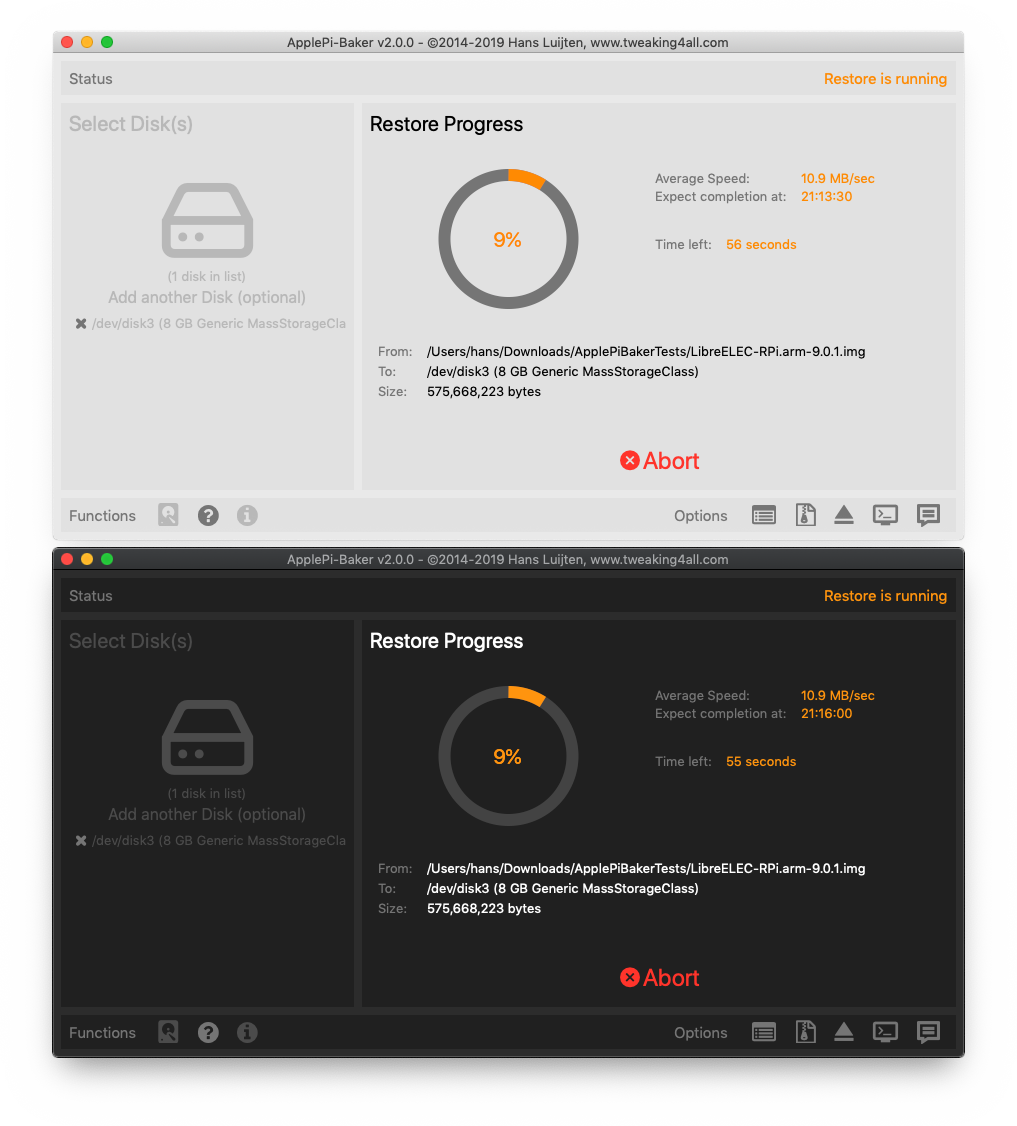
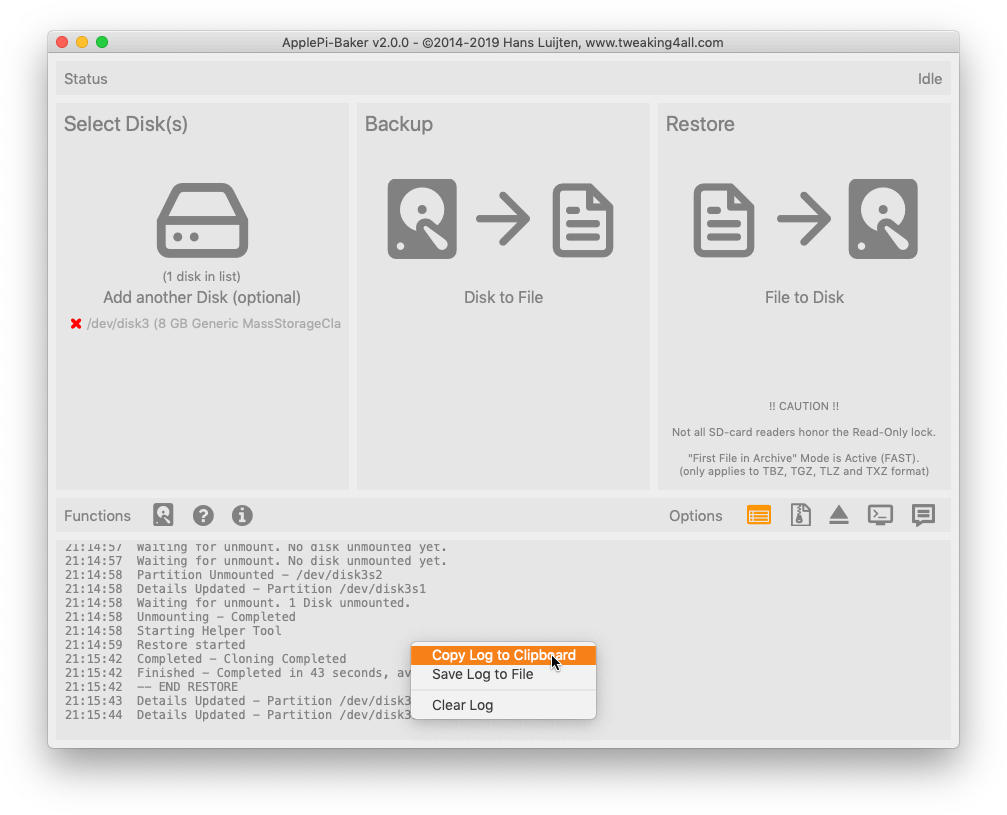
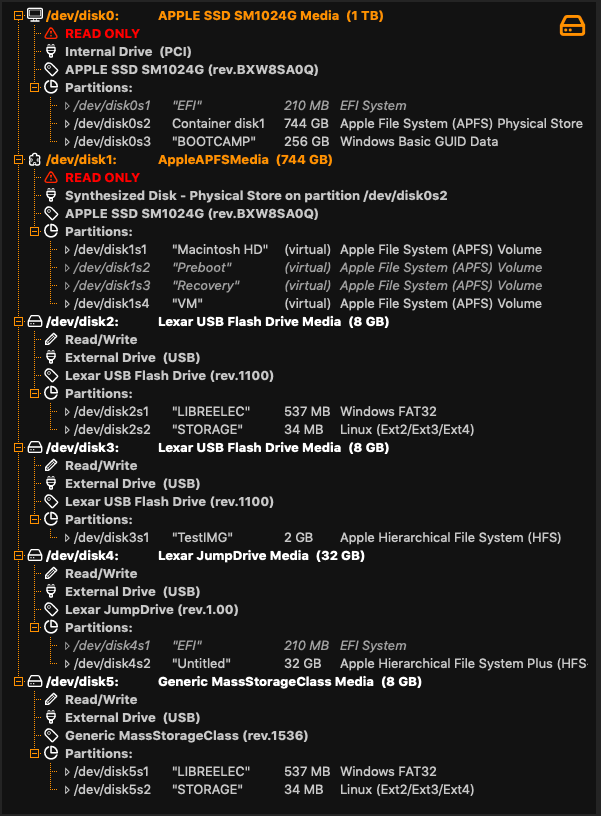
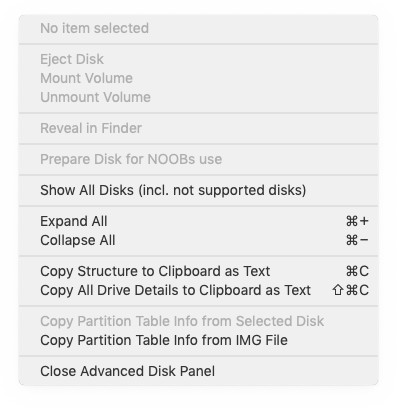
Reacties
Er zijn 67 reacties welke je hieronder kunt lezen.
Je kunt jouw eigen opmerkingen plaatsen m.b.v. dit formulier, of een reactie op een bestaande opmerking plaatsen door op de "Beantwoorden" knop te klikken.
Allereerst dank voor deze versie. De interface ziet goed en duidelijk uit.
Ik ondervind op mijn 27″ iMac 2014 echter een groot probleem, de snelheden zijn meer dan gehalveerd bij het freezen van een SD kaart. Waar ik met 1.9.5 met gemak rond de 84mb.s tijdens het backup-en haal, is de snelheid in de laatste versie gezakt naar rond de 30 mb/s. Ik heb een restore niet getest.
Groet,
Marc
Marc
Hoi Marc,
Als eerst dank voor het compliment, en dank voor de feedback.
Het verbaast me dat jouw snelheid zo significant inzakt tijdens een backup, iets wat ikzelf en testers niet hebben ondervonden.
Uiteraard wil ik graag proberen te achterhalen wat het probleem kan zijn;
1. Heb je de backup tijden ooit met een stopwatch geklokt?
Misschien heb ik ergens een rekenfout gemaakt bij een van de ApplePi-Baker versies, en wordt de snelheid te traag of te optimistisch weergegeven.
2. Naar welk formaat doe je de backup?
Ik neem aan dat je compressie gebruikt, en misschien is het een formaat dat niet supersnel is.
Een goede test is voor beide ApplePi-Baker versies het IMG formaat te gebruiken.
Uiteraard neem ik aan dat je dezelfde SD-card/USB disk gebruikt, etc.
Ik merk zelf namelijk dat merk/model nogal kan uitmaken, en bij SD-kaarten zie ik verschillen afhankelijk van de SD-kaart lezer en het gebruik van USB2 vs USB3 poorten.
hans
Hoi Marc,
na flink wat testen heb ik het probleem gevonden.
Zou je interesse hebben in het uitproberen van een test versie?
Op mijn Mac haal ik consistent een iets hogere snelheid als de oude ApplePi-Baker.
hans
Open uitnodiging om 2.1.0 beta (download hier) te testen.
Versie 2.1.0 komt met significante updates;
– significante impact op snelheid (tijdens het testen tot bijna 3x sneller dan v2.0.0),
– geoptimaliseerde backup (niet gepartitioneerde delen van de disk worden overgeslagen),
– optioneel verkleinen of vergroten van Linux partities.
Aangezien ik zelf niet al te veel mac’s ter beschikking heb, hoor ik graag feedback van andere Mac gebruikers.
hans
UPDATE: ApplePi-Baker 2.1.0 beschikbaar
De nieuwe versie is niet alleen sneller (tot 3x) maar kan nu ook Linux partities kleiner (backup) en groter (restore) maken.
Of te wel de zogenaamde “Shrink Pi” functie.
hans
UPDATE: ApplePi-Baker 2.1.1 beschikbaar
Bug fix ivm directories die [ en ] in de naam gebruiken.
hans
UPDATE: ApplePi-Baker 2.1.2 beschikbaar
Lost een klein cosmetisch probleem op, waarbij op sommig Mac’s bepaalde knoppen niet of niet correct werden weergegeven.
Dit bleek alleen Mac’s te betreffen die geen discrete GPU hebben (dus Mac’s met alleen geïntegreerde Intel Graphics).
hans
UPDATE: ApplePi-Baker 2.1.3 beschikbaar
Bug opgelost: Restore een IMG, welke geen Linux partitie heeft, en “expand” partitie staat toch aan.
Cosmetische bug: uitzetten van bepaalde opties tijdens backup of restore.
hans
Dag Hans,
Ik ben in het bezit van een vijftal microcomputers, waaronder een Cubietruck.
Alleen bij het maken van een backup, terwijl de optie ‘shrink’ aan staat en de Cubietruck géén aparte (fat) bootpartitie heeft, komt het regelematig voor, dat Apple Pi Baker na het shrinken de tijdelijke file niet meer vind om mee verder tegaan.
Getest onder Macos Catalina, laatste beta en de versie 2.1.3 van de bakker.
Voor de rest?
Geweldig programma! Kan nu eindelijk 8 Gb. images terugzetten op zgn. 8 Gb. sd-cards (die eigenlijk slechts 7,6 Gb. zijn).
Nogmaals, een prachtprogramma.
Groet,
Loe
Loe
Hoi Loe,
mooi om te horen dat je APB waardeert, en geweldig dat je uitgebreide feedback geeft!
Ik zit hier al even mee te prullen en kan zo 1-2-3 het “niet vinden van de tmp file” niet reproduceren – dus ik ben op zoek naar een aantal stappen om deze foutmelding te krijgen.
Je bent niet de enige die hier tegenaan liep, dus het is een bug die opgelost dient te worden. Suggesties zijn welkom.
Ik heb zelf Catalina nog niet geïnstalleerd, en hoofdzakelijk omdat ik in het verleden (Mojave onder andere) veel tijd ben kwijt geraakt door bugs te proberen op te lossen die niet aan APB lagen maar in het OS zelf. Dat wil ik graag vermijden.
Ik kan proberen een virtuele machine op te zetten, maar dat gaat even tijd kosten.
Als je wilt, dan kunnen we per email communiceren; webmaster at tweaking4all dot com. Ik wil dit soort problemen graag oplossen
hans
Het wordt nog vreemder Hans,
Dezelfde sd-card wordt herkend. Macos vraagt vervolgens wat ik met deze, door hem/haar niet te lezen card moet doen. Normaliter klik ik op ‘negeer’ en kan dan in Baker de schijf selecteren. Nu echter verdwijnt de schijf!
Als ik echter de vraag negeer en probeer de schijf te selecteren, bestaat ie niet. Maar wel in het uitgebreide disk-menu!. Vervolgens klik ik “deze schijf gebruiken”…maar dan wordt het raar: Baker selecteert de interne ssd. Dat had ik even niet in de gaten en startte ‘gewoon’ de backup, totdat ik er achter kwam, dat dit niet bedoeling was.
Help!
Gr. Loe
Loe
Ik vergat nog te vermelden Hans, dat ik intussen een nieuwere beta van Catalina heb geïnstalleerd vanmorgen.
Ander gedrag dus dan gisteren….
Loe
Loe, mocht je het willen proberen; ik heb hier net een beschrijving voor Catalina Beta gebruikers gemaakt.
Je moet ApplePi-Baker onder Security en Privacy (privacy tab), in de Systeem Instellingen, ApplePi-Baker toevoegen aan de lijst van applicaties die Full Disk Access mogen hebben.
hans
Tenslotte….
Intussen een andere sd-card kunnen kopiëren. Daarna die van de Cubietruck nog eens geprobeerd: geen succes, totdat ik Apple Pi Baker afsloot en opnieuw startte. Toen werd de card wel herkend en kon ik als voorheen een backup maken naar .img.
Loe
Na een stommiteit van mijn kant nu een backup van eind augustus aan het terugzetten. Een IMG van 32G want een gecomprimeerde backup ging heeel lang duren. Helaas ziet het er naar uit dat de restore ook een dikke twee uur gaat duren naar de usb-stick (usb3) van de RasPi. Is dat normaal? Nou ja, als het maar werkt….!
David
‘edit’
Restore geslaagd. Iets minder dan 2,5 uur geduurd, op een macbookPro 15” 2017. Traag maar succesvol. Liever dat dan snel en mislukt :D
David
Hoi David,
excuses voor de late reactie
Mooi dat het gelukt is, maar 2 uur lijkt me inderdaad wel een beetje lang voor een USB 3 stick.
Bij een SD kaartje kan ik me die snelheid wel voorstellen, maar voor USB 3 hoop je dan toch op een betere snelheid.
Ik probeer het net op mijn Mac Pro (2013 – USB 3 stick van Lexar) geprobeerd.
Backup maken: 14 minuten.
Restore: 11 minuten.
Dit doet me denken dat er iets niet helemaal lekker loopt in jouw geval.
Ik denk dan aan;
– slome of slechte USB stick,
– niet zo optimale USB-c naar USB-3 adapter op jouw MacBook Pro,
– backup bestand dat op een slome disk staat,
– USB stick of USB adapter is USB 2.x,
– Andere applicatie(s) die zich met het e.e.a. bemoeien (virus scanner, disk schoonmaak utility, FUSE of andere filesystem support middelen).
2½ uur is dus echt veel te langzaam voor de combinatie die je gebruikt.
hans
CATALINA UPDATE:
Initiële tests met Catalina 10.15.1 beta tonen aan dat Apple blijkbaar het “External Volume” en “Full Disk Access” probleem heeft aangepakt.
Ik heb verschillende back en restore tests gedaan, met en zonder compressie en/of partitie resize, op een MacBook en alles lijkt weer te werken zoals het werkte onder Mojave.
Dit is natuurlijk goed nieuws, tenzij Apple het in de publieke release van 10/1/5/1 weer vekl**t …
Voor wie ook de 10.15.1 beta draait; jouw bevindingen zijn erg welkom!
hans
Onverwachte observatie:
Wanneer de MNac het beeldscherm “uit” zet (blank scherm), dan pauzeert het lees/schrijf proces als je “Put hard disk to sleep when possible” aangevinkt hebt staan in “Energy saving preferences”. Ik heb dit bij Apple als bug gerapporteerd, omdat ik het als een bug zie (proces is gaande, dus pauzeren zou niet mogen – maar ik weet zeker dat niet iedereen het daar mee eens zou kunnen zijn).
hans
Catalina 10.15.1 is nu al een paar dagen officieel beschikbaar.
De tests die ik tot nog toe gedaan heb, tonen aan dat de meest recente ApplePi-Baker prima loopt.
Als jij op jouw Mac macOS 10.15.1 draait dan horen we graag wat jouw bevindingen zijn …
hans
UPDATE: ApplePi-Baker v2.2.1
Kleine update: Full Disk Access check wordt nu ook uitgevoerd by “Create NOOBS” en “Copy Partition Info from Selected Disk“.
hans
UPDATE:
Omdat een select aantal gebruikers tegen het probleem aan loopt waarbij APB crashed bij het opstarten van de applicatie, hier een update die dit probleem hopelijk oplost.
Helaas kon ik het probleem niet reproduceren op mijn Mac’s, dus debuggen is erg lastig. Graag feedback dus.
Bekende issues:
Ook Apple’s eigen “Disk Utility” en “diskutil” hebben dit probleem – het is dus een macOS bug, welke ik bij Apple gerapporteerd heb.
De gedachte hierbij is dat als je de IMG nog eens wilt flashen, dat je dan sneller uit de voeten kunt met de al ge-resize-de versie.
Afhankelijk van de feedback kan ik dit in volgende versie “opruimen”.
hans
Since the upgrade of my macOS to Catalina, I’m not able to use ApplePi-Baker.
After uninstalling previous version v2.3.3. and installing v1.9.9 ApplePi-Baker is no longer hanging.
I’m able to select the SD card, able to open my image to restore and to press the restore backup button.
The progress bar is stuck at the beginning and it looks like nothing is happening.
After about 1 minute suddenly the progress bar moves to 100% and restoring has ended.
The image has not been restored.
ApplePi baker is added to the applications having full write access
macOS Cataline version 10.15.4.
Any tip?
Maykel
Probleem is opgelost, SD kaart stuk en vervangen
Maykel
Hi Maykel,
sorry voor de wel erg late reactie – om de een of andere reden heb ik jouw reactie over het hoofd gezien.
Mooi om te horen dat het opgelost is, maar jammer dat je een andere SD kaart moest aanschaffen.
Ter info: APB 1.x werkt geheel anders dan v2.x.
In 1.x gebruik ik command line (Terminal) functies, en is APB eigenlijk een front GUI.
In 2.x is dat geheel anders: alle taken worden nu door de applicatie en helper tool uitgevoerd, met uitzondering van shrink/expand. Dus b.v. de taken die b.v. “dd” uitvoerde in 1.x, zijn geheel in code geschreven in versie 2.x.
Hans
Hoi Hans,
Weer even geleden, maar na veelvuldig gebruik van APB, toch nog een anomalie:
Ik startte een Restore, maar na een paar seconden realiseerde ik me, dat ik de shrink-functie niet aan had staan. Dus….abort.
Dan begint ’t probleem. APB herstarten, usb-stick met micro-sd opnieuw geïnsert. “Access-volation”!
Enkele maande geleden overkwam me dat ook (😖), maar door de NOOBS-preparatie te gebruiken, kon ik het probleem oplossen/omzeilen.
Helaas vandaag niet. Er kwam een volledige herstart van mijn iMac aan te pas.
Is daar iets aan te doen?
Groet,
Loe
Loe Walter
Hoi Loe,
Theoretisch zou dit kunnen samenhangen met het feit dat de disk in de achtergrond misschien nog “open” staat.
Ik moet in dit geval ook maar gokken, omdat het mij nog nooit is overkomen.
Je zou kunnen proberen de disk te ejecten, eerst op de correcte manier (sleep naar Trashcan) en als dat niet lukt, door de disk (USB/SD) er letterlijk gewoon uit te trekken.
Je moet dan wel heel even wachten to de Mac dat in de gaten heeft natuurlijk, en daarna APB verder gebruiken of opnieuw starten indien nodig.
Uiteraard niet de helemaal perfecte methode, en ik zal moeten kijken wat de Access Violation veroorzaakt.
Ik zal vandaag eens gaan experimenteren of ik dit kan reproduceren op mijn Mac.
Hans
Hoi Hans,
Hopelijk kun je me helpen.
Ik heb een sd-card die in de KiwiSDR (met de Beaglebone Green als micro) zat toen ik ‘m aanschafte.
Intussen heb ik de SDR-ontvanger gekoppeld aan een Raspberry Pi-3 B. Dat was voorheen een Beaglebone Green van Seeed Studios.
Enkele gegevens:
Disk /dev/mmcblk0: 7.5 GiB, 8019509248 bytes, 15663104 sectors
Units: sectors of 1 * 512 = 512 bytes
Sector size (logical/physical): 512 bytes / 512 bytes
I/O size (minimum/optimal): 512 bytes / 512 bytes
Disklabel type: dos
Disk identifier: 0xcb52c023
Device Boot Start End Sectors Size Id Type
/dev/mmcblk0p1 * 2048 15663103 15661056 7.5G 83 Linux
Disk /dev/mmcblk1: 3.7 GiB, 3909091328 bytes, 7634944 sectors
Units: sectors of 1 * 512 = 512 bytes
Sector size (logical/physical): 512 bytes / 512 bytes
I/O size (minimum/optimal): 512 bytes / 512 bytes
Disklabel type: dos
Disk identifier: 0x00000000
Device Boot Start End Sectors Size Id Type
/dev/mmcblk1p1 * 2048 7634943 7632896 3.7G 83 Linux
Disk /dev/mmcblk1boot1: 2 MiB, 2097152 bytes, 4096 sectors
Units: sectors of 1 * 512 = 512 bytes
Sector size (logical/physical): 512 bytes / 512 bytes
I/O size (minimum/optimal): 512 bytes / 512 bytes
Disk /dev/mmcblk1boot0: 2 MiB, 2097152 bytes, 4096 sectors
Units: sectors of 1 * 512 = 512 bytes
Sector size (logical/physical): 512 bytes / 512 bytes
I/O size (minimum/optimal): 512 bytes / 512 bytes
APB waar ik mijn hoop op had gevestigd, kan blijkbaar de reële ruimte niet expanden naar 8 Gb (7,5….). Dus heb ik op een Kali-machine met Gparted de partitie uitegebreid naar 7,5 Gb.
Plaats ik deze micro-sd echter weer in mijn Beagle Green, dan is die extra ruimte niet benut.
Waar gaat het fout en waarom kan APB deze sd-card niet expanden?
Nog wat gegevens:
PRETTY_NAME=”Debian GNU/Linux 8 (jessie)”
NAME=”Debian GNU/Linux”
VERSION_ID=”8″
VERSION=”8 (jessie)”
ID=debian
HOME_URL=”http://www.debian.org/”
SUPPORT_URL=”http://www.debian.org/support”
BUG_REPORT_URL=”https://bugs.debian.org/”
Loe Walter
Hoi Loe,
Ik kan helaas uit de gegevens niet veel afleiden.
Een paar dingen die problemen kunnen veroorzaken bij het vergroten of verkleinen van een partitie;
APB ondersteund alleen het verkleinen of vergroten van standaard (primaire) partities op een MBR gepartitioneerde disk.
GUID disks, of partities of Extended partities, en niet Linux partities worden niet ondersteund.
Dat is overigens niet uit onwil, maar gewoon omdat ik er niet bekend genoeg mee ben.
Ik vermoed dat jouw SD kaartje Extended partities gebruikt. Maar nogmaals, ik kan dat 1-2-3 niet afleiden uit de info.
Hans
UPDATE:
De beta v2.2.5 build 22 is beschikbaar.
Hopelijk lost dit potentiële problemen op met grote SD kaarten.
Je vindt de download in de Beta Sectie hierboven.
Hans
UPDATED BETA VERSIE
Ik heb een nieuwe beta versie (2.2.5 build 28) beschikbaar gemaakt, welke je hier kunt downloaden.
Na een hoop testen (dank je wel Alex! ) zou deze beta versie het probleem moeten oplossen, welke slechts een handvol Mac gebruikers ondervind, waarbij APB bij het opstarten meteen een Access Violation geeft.
Omdat dit met veranderingen komt, zou ik deze versie graag willen testen bij zo veel mogelijk gebruikers om te zien of dit geen nieuwe problemen introduceert.
Hans
Dan nu de juiste pagina Hans.
Ik ben altijd bezig met het zo up-to-date mogelijk zijn….maar ook het e.e.a. aan probleempjes tegenkomend uiteraard.
Om je andere vraag te beantwoorden:
Ik gebruik de IMG-optie met shrinking etc.
Zover komt versie 2.2.5, dat er een volledig image wordt aangemaakt. Het schrijven daarvan loopt echter tegen het probleem aan van disk-access.
De helpertool meldt overigens dat er volledig access is!
Daarom niet getreurd en met versie 1.9.9 het volledige image proberen terug te zetten. En dat lukt!!
Die versie is helaa beperkt, maar ik kan dus nu die twee combinerend wél restoren.
Uiteraard geen optimale situatie.
Heb je een idee?
Loe
Geen probleem hoor
De Engelstalige versie van dit artikel ziet heel erg veel meer gebruikers dan in het Nederlands.
Dus daar zal men ook meer informatie vinden. Om je een indruk te geven: op de NL pagina is APB 1.500 keer gedownload. Op de EN pagina … iets meer dan 500.000 keer.
Aangezien de helper-tool aangeeft dat je wel disk access hebt, weten we dus dat dit geen issue is, en we het probleem ergens anders moeten zoeken.
Als eerste zou ik kijken naar de beschikbare diskruimte op jouw Mac.
Het is en blijft een vuistregel, maar stel je wilt restoren naar een 64Gb SD kaartje, en je gebruikt de expand functie, dan heb je in het ergste geval 128Gb disk ruimte nodig. (het is iets minder dan dat, maar het geeft een idee)
Als je genoeg ruimte hebt, en het werkt nog steeds niet;
1. Als het origineel gecomprimeerd is (ZIP, TGZ, etc)
Probeer de ongecomprimeerde IMG te testen – dus een .zip even uitpakken en de uitgepakte IMG file proberen.
2. Als het origineel al een ongecomprimeerd IMG bestand is
De IMG met ZIP comprimeren en het daarmee proberen – TGZ is overigens veel een betere optie dan ZIP, maar dat is wat complexer om achteraf te doen.
Dit om uit te sluiten dat er iets fout gaat bij werken met een IMG of een gecomprimeerde IMG.
Ik bedenk me net, omdat Apple nog wel wat aparte dingen doet in de naam van veiligheid: waar staat het IMG bestand?
Omdat je zegt dat 1.9.9 wel werkt, en daarbij gebruik ik nog een soort van cheat zodat sudo gebruikt kan worden (wat dus alles gewoon overruled).
In v2.x gebruik ik de officiële methode die ik volgens Apple moet gebruiken (veel complexer dmv een Helper tool).
Hans
Hoi Hans,
Ruimte in overvloed op de HD (SSD eigenlijk 😊).
Het SD-kaartje is overigens ‘slechts’ 16 Gb.
Maar om alle eventualiteiten uit te sluiten en dingen te gaan doen die vorige week nog werkten….:
Er is een nieuwe bèta van Big Sur geweest in de tussentijd.
Ik heb v.2.2.5 gedeïnstalleerd en opnieuw geïnstalleerd. Vervolgens weer Security & Privacy aangepast v.w.b. volledige schijftoegang.
Kun je hier wat mee Hans?
Loe
Eens kijken wat ik hier mee kan.
1) Ik neem aan dat jij dus Big Sur 11.1 beta draait?
Ik doe zelf helemaal niets meer met de macOS beta’s en de belangrijkste reden is dat ik te vaak problemen in de beta’s tegen kom, waardoor ik veel tijd moet besteden om deze in mijn applicaties te omzeilen, die later dan dus bugs in het OS blijken te zijn en niet meer van toepassing zijn in een release versie van macOS. Op die manier echt veel te veel tijd en moeite verloren. Doen we dus niet meer
2) Ik neem ook aan dat je build 28 gebruikt van APB.
Net zelf even een test gedaan, want ik gebruik APB zelden (had het destijds geschreven omdat ik veel met RPI bezig was, maar tegenwoordig ligt dat een beetje stil). Een restore ging prima (incl resize).
Nu komen we bij het moeilijke stuk: debuggen .
.
Toegang tot een disk kan een aantal redenen hebben, en helaas is het vaak erg vaag wat de reden dan wel niet is.
Graag hoor ik jouw bevindingen. 😊
Overigens: ook al is eigenlijk zelden nodig voor een Mac, maar een reboot van de Mac of een NVRAM/PRAM reset heeft een aantal gebruikers eerder geholpen. Ik weet niet waarom dit zou helpen, maar een aantal lieden wist te melden dat het hen op weg hielp. Kan natuurlijk ook toeval zijn.
Hans
Here we go Hans:
– de reset had ik ook al gedaan; doe ik niet graag, want ik heb een keer geweldig veel moeite moeten doen om mijn Mac daarna opgestart te krijgen…maar ok, nu zonder problemen
– het image stond op mijn LaCie timemachine-hd, op een afzonderlijke partitie; voor de zekerheid gekopieerd naar mijn Mac-ssd
– het lukte…..exact 1 keer!
– half uur later weer geprobeerd
– dit liet diskutil list zien nadat/terwijl de error weer verscheen
De sd-kaart dus.
– nu het image gezipped.
– dezelfde fout helaas
Klopt het, dat de unmount niet lukt? Als ik dat zelf doe, ziet APB uiteraard geen sd-kaart meer (en ik ook niet…;} )
Loe
Intussen…..
– Mac opnieuw opgestart met CMD-R en in de terminal csrutil disable aangezet. Protectie was enabled.
APB het IMG-bestand laten restoren:
Het kost blijkbaar veel moeite om te unmounten. Heb uiteraard ook al een andere sd-kaart geprobeerd.
Bij de volgende poging hierna (nadat ik APB opnieuw had gestart, vanwege een handmatige break), waren de unmount-pogingen beperkt tot twee en ging de restore van start.
Nog een poging en die lukt vrijwel meteen (1 unmountpoging) ging de restore weer van start….
Toch de csrutil disable?
Loe
Dank je wel voor het testen!
Ik ben zelf ook geen fan van reboot en/of PRAM reset, maar het lijkt soms (zelden) iets uit te maken.
Het uitzetten van System Integrity Protocol (csrutil) is iets wat ik ook niet kan aanraden.
Vreemd dat het dan overigens wel werkt – wat een indicatie is dat de security “verbeteringen” van Apple nog steeds niet helemaal koosjer zijn.
Na een unmount* moet /dev/disk2 nog wel bestaan. De output van “disktutil list” zou zelfs niet eens mogen veranderen.
De Disk blijft bestaan voor macOS, maar de partities zijn niet beschikbaar voor directe toegang via b.v. Finder.
* Niet te verwarren met “Eject” omdat dit de hele disk letterlijk los koppelt van het systeem en de disk dus helemaal niet meer toegankelijk is, ook niet voor Terminal of APB.
APB vraagt macOS om de partities te un-mounten via de officiele API.
Als een programma de disk locked, dan zal de unmount mogelijk niet plaatsvinden en toegang to /dev/disk2 voor een restore gaat dan niet lukken. Dit kan gebeuren als dus andere programma’s met de disk “bezig” zijn, of een ander programma zelfs tegen macOS zegt dat een unmount niet mag. Het kan echter ook zijn dat het te lang duurt voordat macOS (of een programma) de partitie vrijgeeft voor de unmount.
In beide gevallen zie je dan zo’n lange lijst met unmount checks.
Oorspronkelijk liet ik APB wachten tot macOS een melding zou geven dat de unmount klaar is, maar helaas leverde dat in sommige gevallen dat APB eindeloos bleef wachten omdat macOS geen antwoord terug gaf (ook niet het antwoord dat de unmount geblokkeerd wordt).
Dus nu wacht APB op een antwoord gedurende een bepaalde tijd, en bij ieder check die APB aanvullend doet, zie je zo’n regel “Waiting for unmount to complete”.
Toch een goede observatie dat csrutil disabled iets uitmaakt, en een goede observatie dat unmounten moeizaam gaat.
Mogelijke oorzaak kan bijvoorbeeld een AntiVirus programma zijn, maar ook Spotlight (proces: mds), zelfs Terminal en Quicklook kunnen dit veroorzaken. Nu neem ik aan dat je goed weet of je Terminal gebruikt en of je iets met Quicklook op de SD kaart bekijkt.
Spotlight daarentegen is wat lastiger.
Je kunt een unmount proberen te forceren (dat doe APB ook, maar dan via de officiele API) met:
Er is ook een programma “WhyNoUnmount” maar dat is al flink verouderd en geen 64 bit
Je kunt Spotlight (blijkbaar – zelf niet getest) uitzetten voor een specifieke drive, maar dit gaat er vanuit dat de disk gemount kan worden (bron). Dus je kunt dit niet doen voor een /dev/disk2s1, alleen maar voor een volume als deze gemount is in /Volumes.
Je kunt proberen of dit zichtbaar maakt wat de mount voorkomt, door te kijken naar welke programma’s bezig zijn met dat volume:
Ik zou wel graag willen uitvogelen wat dit nu veroorzaakt, al is het maar om andere gebruikers te helpen met een oplossing, of het aangeven wat het probleem zou kunnen zijn.
Nog iets om te testen: als je nu crsutil weer op enabled zet … werkt APB dan wel?
Hans
Hoi Hans,
Ik heb SIP weer enabled en je raadt het al: APB doet het gewoon!
Heel even dacht ik dat BlueHarvest de boosdoener was, maar ik heb hem gewoon aan staan.
Het unmounten lukt overigens vrijwel meteen. Een ander sd-kaartje idem dito.
Ik weet het niet meer….🧐
Grtz. Loe
Loe
Hoi Loe,
ik was er al bang voor … vanuit mijn optiek wijst dat (weer) op een paar kleine manko’s in hoe Apple “security” verbeterd.
Nou in ieder geval fijn om te horen dat het nu wel werkt, alleen jammer dat het via een flinke omweg moet.
Ik gebruik zelf ook Blueharvest en daar heb ik nooit problemen mee gehad, maar dat had natuurlijk een kandidaat geweest voor de disk locken.
Hans
BETA UPDATE:
In verband met een bug waardoor de bestandsdialoog steeds maar groter werd, heb ik vandaag beta 2.2.6 (Build 1) beschikbaar gemaakt.
Hans
BETA UPDATE
Een kleine bug bij het maken van een Restore met Expand aangezet.
Voorheen werden de tijdelijke bestanden op de lokale disk aangemaakt, wat kon leiden tot disk ruimte problemen.
Deze nieuwe beta zet de tijdelijke bestanden naast het originele IMG bestand.
Zorg er dus voor dat deze disk beschrijfbaar is en genoeg ruimte heeft.
Getest met externe USB disks en netwerk shares.
Hans
Hallo Hans,
Allereerst: de beste wensen voor 2021….
Een van mijn Raspberry’s gaf de geest qua microsd-card, althans dat bleek, toen ik een backup wilde terugzetten.
Toch maar even NOOBS voorbereid…en weer geprobeerd. Nog steeds een fout.
Dan maar een ander 8Gb kaartje. Echter, dat was te klein! Er zitte, zoals je wellicht ook weet, wat verschillen in werkelijke capaciteit. Net 8Gb of net niet..
Toen ik de bestandsgrootte bekeek van het IMG-bestand, bleek dat 8,1 Gb te zijn. En dat was altijd prima.
Ik formatteerde de ‘kapotte’ sd-card – volledig- onder Windows met Guiformat (leuke tool overigens!) en dat ging goed. Raar dus, want APB liep er op stuk.
Maar toen viel me wat in: ik ging eens kijken naar de schijfinformatie op de Raspberry.
Die zag er als volgt uit:
Waarom heeft APB geen shrinking toegepast? Ik had het wel degelijk aangezet en zag tijdens het backuppen ook dat hij ermee bezig was.
Het rare is, dat een backup van een andere micro, een Cubietruck, wél een kleiner IMG dan 8Gb maakte.
Enig idee?
Gr. Loe
Loe
Hoi Loe,
Ik zie een aantal gebruikers “df -h” gebruiken, wat eigenlijk niet helemaal de benodigde info geeft om inzicht te krijgen in de partitie indeling van een disk.
Voor Expand/Shrink hebben we namelijk een disk nodig, die een MBR partitie schema hanteert, en alleen maar standaard partities gebruikt.
Dus GPT en Extended Partities worden niet ondersteund!
Dus het kan goed zijn dat Cubietruck wel MBR en standaard partities gebruikt (meest een FAT en een EXT partitie), terwijl jouw falende SD kaart dit niet gebruikt.
Ik zie dat sommige images wel MBR gebruiken, maar om onduidelijke redenen Extended Partities gebruiken (helemaal niet nodig, want met standaard partities kun je er al 4 maken).
Wat ik ook zie is dat men soms meerdere EXT partities gebruikt, waarbij soms een van de EXT partities b.v. een recovery partitie is.
APB pakt echter de eerste EXT partitie die het kan vinden, dus in zo’n geval wordt de verkeerde partitie aangepast.
On that note: ik ben wel van plan een selectie in te bouwen als APB meerdere EXT partities ziet – maar door tijdgebrek kan ik nog geen indicatie geven wanneer dit geïmplementeerd gaat worden.
Of misschien gewoon de “grootste” partitie gebruiken.
Ondersteuning voor GPT partitionering en Extended Partities gaat waarschijnlijk niet op korte termijn gebeuren. Deze indelingen zijn complexer, en ik ben niet bekend genoeg met de low-level details. Op dit moment weet ik nog niet eens of ik er wel aan wil beginnen.
Na het falen van het schrijven naar een SD kaart, kan het nodig zijn om de SD kaart even te verwijderen.
Ik heb het tijdens testen een paar keer gezien dat de SD kaart dan voor APB ontoegankelijk blijkt te worden.
Handmatig de SD kaart verwijderen en er weer insteken lost dit vaak op.
Ik zet het even op m’n to-do lijstje, want ik bedenk me net dat ik misschien een oplossing hiervoor heb voor een toekomstige APB versie.
N.b.: Voor het bekijken van de partities op jouw SD kaart:
– Onder Linux kun je fdisk gebruiken:
Jij krijgt dan zoiets te zien (dos = mbr):
– Ik gebruik zelf vaak parted onder Linux, maar het kan zijn dat jouw RPI deze niet standaard geïnstalleerd heeft staan:
Wat zoiets als dit laat zien (msdos = mbr):
En onder macOS maak je gebruik van disktutil:
Wat dan zoiets laat zien:
Hans
Hoi Hans,
Alweer bedankt voor je uitgebreide uitleg.
Ik voeg de output van de Pi en de Cubietruck bij:
Cubie:
en de Pi:
De images zijn 7,1 (Cubie) en 8 (Pi) groot.
Beide hebben een EXT4-partitie.
V.w.b. de sdcard: verwijderd en daarna NOOBS geformatteerd, maar IMG terugzetten lukte niet. Error! (sorry, weet de code niet meer..)
Diezelfde sdcard overigens heb ik meermaals gebruikt voor een restore……en nu is ie ineens te klein. Eigenaardig!
Het is geen APB-beta issue denk ik, want ik heb ook een oudere versie getest. Zelfde resultaat.
Zal een raadsel blijven, of…..?
Gr. Loe
Loe
Hoi Loe,
het ziet er naar uit dat beide images inderdaad zouden moeten werken (MBR en primary partities).
Een truuk om te testen;
Onder macOS kunnen we een IMG bestand gewoon mounten door deze te dubbel klikken.
Normaal gesproken zie je dan geen (Cubie) of maar 1 drive (Pi) verschijnen – de Mac kan namelijk (vreemd genoeg) niet overweg met EXT partities, mar wel met FAT partities.
Gelukkig hoeven we ons daar niet druk over te maken want APB zal nu deze IMG als “disk” laten zien (in advanced view).
Nu, in APB, proberen of we van die “disk” een backup kunnen maken met shrink optie aangezet.
Het resultaat zou een kleinere IMG moeten opleveren.
Mocht dit niet het geval zijn, dan is of de EXT partitie niet kleiner te maken, of de tool die ik daarvoor gebruik niet in staat de omvang te veranderen.
Worth a try
Hans
YES!!
Had je dat verwacht Hans?
Via de truuk wordt het image slechts 6,25 Gb. groot.
Mag ik ervan uitgaan, dat dit image gewoon te ‘branden’ is?
Het lijkt erop, dat het shrinken afhankelijk is van de omvang van het sd-kaartje…..:
De Cubietruck heeft een 16Gb en de PI1 een 8Gb.
Stof om over na te denken.
Heel andere opmerking/vraag:
Ik gaf aan, dat ik graag een email-reactie ontvang wanneer jij een antwoord hebt geposted. Die krijg ik wel van de Engelstalige conversatie.
Alweer heel hartelijk bedankt Hans!
Loe
Hoi Loe!
Ik had wel gehoopt dat het zou werken
Nadruk op “hoop” hahah – ik gebruik deze method vaak bij testen van APB (omdat het veel sneller gaat dan met SD kaarten te werken terwijl het technisch niets uitmaakt voor APB).
Het resultaat kun je inderdaad gewoon “branden”, misschien wel even de expand optie aanzetten.
De omvang van de SD kaart zou eigenlijk niets mogen uitmaken.
Beetje vreemd dat de 16Gb Cubie image wil werkte, maar de 8Gb Pi image niet.
Ik had eerder het tegenovergestelde verwacht als mogelijke situatie (te weinig disk ruimte).
Wat notificaties betreft; Als je de optie “Laat me per email weten als er nieuwe reacties zijn” aan hebt gevinkt, dan zou dit moeten werken.
Misschien had je dit al aangevinkt, of niet – het staat net boven de knoppen “Reactie plaatsen” en “Reactie afbreken”.
Ik heb de hele ochtend lopen testen en het werkte het voor mij wel.
(was wel flink wat uitzoek werk hoe je dit betrouwbaar kan testen en omdat ik multisite gebruik komt dat met wat complicaties)
Ik hoor het graag als het nog niet werkt, … helaas is de NL website heel veel minder actief, dus fouten vallen hier niet echt op.
Hans
Bedankt Hans….alweer
Ik ga die methode gebruiken voor de backup van de Pi1.
En wat die ‘vink’ betreft: zet ik altijd aan, want ben uiteraard heel benieuwd naar jouw – altijd heel uitgebreide – reactie!!
Thnx!
Loe
Loe
Graag gedaan Loe!
Hans
UPDATE BETA 2.2.7
Deze beta probeert een probleem op te lossen waarbij het systeem een andere hoeveelheid doorgeeft voor wat betreft gebruikte diskruimte (partities).
In zeldzame gevallen resulteert dit in het kopiëren van te weinig data, aangezien macOS soms (zelden) het verkeerde aantal bytes terug geeft.
Deze waarde wordt in deze beta gewoon genegeerd, en de volledige diskruimte wordt gebruikt.
Hans
Beste Hans,
ApplePi Baker is echt een fijn programma en gebruik het dan ook regelmatig.
Het enige vreemde wat mij gebeurt is als ik een restore wil doen en dan een bestand wil kiezen, het scherm wat dan verschijnt elke keer dat ik het open steeds breder wordt en het op een gegeven moment de annuleren en OK knoppen uit beeld verdwijnen. Door met de muis de box te schuiven kom ik er weer bij en kan ik verder. Ik kan box echter niet verkleinen, alleen groter maken. Erg vreemd.
Heb jij hier eenoplossing voor?
Ik gebruik het op een MacBook Pro met Monterey, maar bij Big Sur was dit ook al een issue.
Hoor graag!
Groeten,
Bart Elffers
Bart Elffers
Ah, zie een eerdere post, heb nog APB 2.2.3, zal 2.2.6 installeren.. Sorry!
Bart Elffers
Hoi Bart,
Laat het vooral horen als je tegen een probleem aan loopt bij de meest actuele versie (beta).
Hans
UPDATE Beta 2.2.9
In deze beta, hopelijk het Access Violation probleem opgelost.
Dit kwam met name voor op Apple Silicon en onder macOS Monterey.
Sommige Intel CPU’s bleken er ook last van te hebben.
Probeer het uit en laat me weten of dit inderdaad het probleem oplost
Download
Merk op:
Hans
Ik had ook het probleem ‘Access Violation’ met een 2017 intel met Monterey. Deze Beta doet het wel! Bedankt
chris
Nice! Dank je wel voor de feedback Chris! Wordt gewaardeerd!
Hans
Beste Hans,
Ik gebruik ApplePi-baker met veel plezier. Er is een kleine probleempje, maar ik krijg het niet opgelost.
Het is zowel bij de 2.2.3 als 2.2.9 Beta versie, ik draai het op iMac M1 2021.
Het probleem, is een heel lang window bij keuze voor een file. Waardoor 3-4 keer geschoven moet worden.
Is er een oplossing hiervoor?
Bedankt,
Groeten,
Olaf
olaf mastenbroek
Hoi Olaf,
Een M1 Mac … mooi!
Waarschijnlijk loop je tegen een bug aan in 2.2.3 waarbij macOS de dialoog coordinaten opslaat.
Ik kan het zelf op dit moment even niet testen (ik ben niet thuis), maar met dit Terminal commando zouden de bestandsdialoog coordinaten gewist moeten worden – wel sterk aan te raden om hierna met de beta te werken (2.2.9)
Hopelijk werkt dit – zou je dit eventueel willen bevestigen?
p.s. als je wilt weten wat je aan het wissen bent, probeer dan eerst:
Je ziet dan zoiets als dit – ik neem voorzichtig aan dat alles voor zich spreekt:
{NSNavLastRootDirectory = "~/Downloads";
NSNavLastUserSetHideExtensionButtonState = 0;
NSNavPanelExpandedSizeForOpenMode = "{799, 448}";
NSNavPanelExpandedSizeForSaveMode = "{712, 448}";
"NSWindow Frame NSNavPanelAutosaveName" = "676 596 328 184 0 0 1680 1025 ";
}
Mocht je vragen hebben, stel ze dan gerust.
Overigens: ik heb zelf geen Apple Silicon hardware, dus compileren en testen van een M1 versie wordt helaas nog even wachten.
Hans
Good morning
I have a problem with apple pi baker version 2.2.3.
I had created a backup of a 64GB image containing recalbox version 7.1.1. everything works perfectly even if I enable the resize image option. The only problem that if I use a 120 GB media where I place the image previously created with apple pi baker, 65 GB, and enable the resize option, the Exfat formatted Share partition is not expanded, while the Overlay partition, formatted Ext3 is spanned taking up all the remaining space which is about 60 GB. While previously this problem had never happened to me. That is, I correctly expanded the Share partition. Where am I doing wrong ?
The operating system I use is Macosx 10.14.6
Sincerely Emanuele Bonardi
Emanuele Bonardi
Hi Emanuele,
The expand function only expands the first Linux partition (assuming your disk is MBR with standard partitions – NOT extended partitions).
I’m assuming the ExFAT partition is what you refer to as the share partition?
Commonly the first partition is FAT, FAT32 or ExFAT, and used to boot the Linux partition (Ext2/3/4).
So the Linux partition usually holds the OS, applications and data – meaning I’d expect network shared files to be here as well.
The FAT partition holds only a few files allowing the Pi to boot.
From what I could find out is that the share partition (Reddit post) is potentially Linux formatted?
In that case, one must make sure that this is the first Linux partition.
P.s.: Thanks for mentioning RecalBox … I had not heard of this RetroPie alternative!
Hans
Als iemand interesse heeft om deze test versie (2.3.0) uit te proberen …
Dit in een poging om de crash die met name voorkomt bij M1 hardware te proberen op te lossen.
Helaas kan ik het zelf niet testen, bij gebruik aan een M1 Mac.
In deze versie heb ik alle compressie bibliotheken geupdate en hercompiled in de hoop dat probleem hiermee te maken heeft.
Merk op:
Het aantal keren dat je “FAILED” ziet is per computer verschillend en soms komt “SUCCESS” niet eens tevoorschijn (bij het starten van APB voor de eerste keer). Het kan dan nodig zijn om de disk nog eens te selecteren.
Testen en feedback zijn van harte welkom.
Hans
Hai Hans,
Wat een cool tootje!
Helaas krijg ik ’t niet draaiend op mijn MBP met M3 max. APB blijft vragen om acces, maar heeft al full disk access. Kan ik je eventueel feedback geven wat ik zie, of eventueel een versie met meer logging / debugging voor je testen?
Ik zou ’t graag inzetten omdat ’t zo VET handig was op m’n laatste MBP met Intel, nu over naar Apple Silicon en toen werkte ’t ineens niet meer. Begrijpelijk wel maar toch jammer. Ik doe veel met uSD’s en dan is dit een uitkomst. :)
Bij voorbaat dank voor je feedback!
Mark
Mark
Betreft 2.3 beta overigens, voor de volledigheid :-)
mark
Nevermind! Het draait uiteindelijk als een trein.
Inderdaad belangrijk: REBOOT na installatie, dan pas gebruiken.
Thanks Hans, prachtig tooltje, OOK op Apple gebakkenzand.
Groeten en complimenten,
Mark
Mark
Hoi Mark,
sorry voor de wel erg late reactie van mijn kant …

Mooi om te horen dat je alles aan de gang hebt en er plezier aan hebt!
p.s. ik gebruik het zelf ook op gebakken Apple zand
Hans
UPDATE:
Ik heb hier wat tips en trucks bij elkaar gezet voor het geval je tegen problemen aan loopt.
Hans